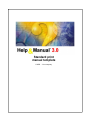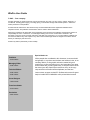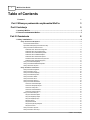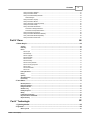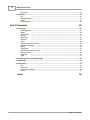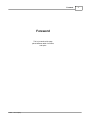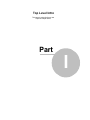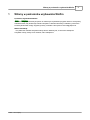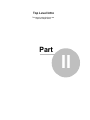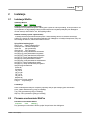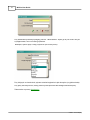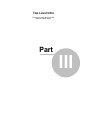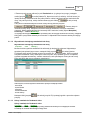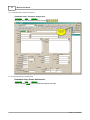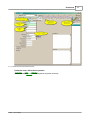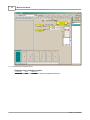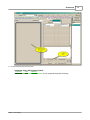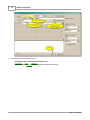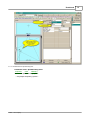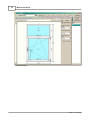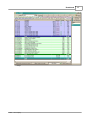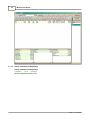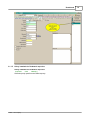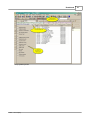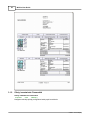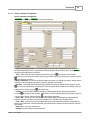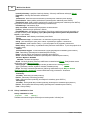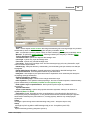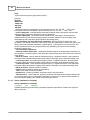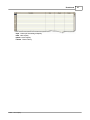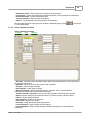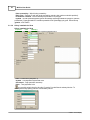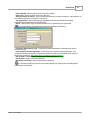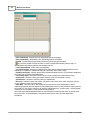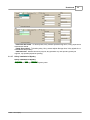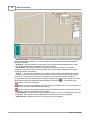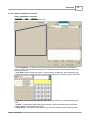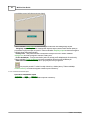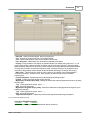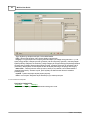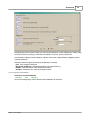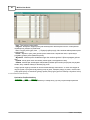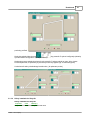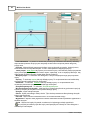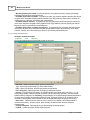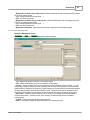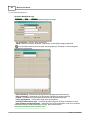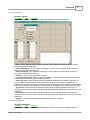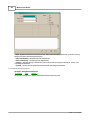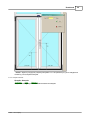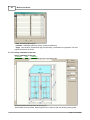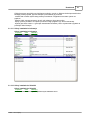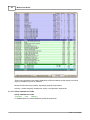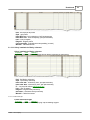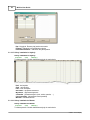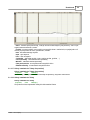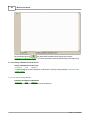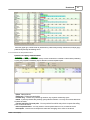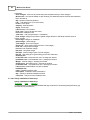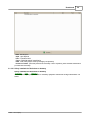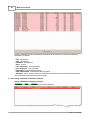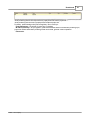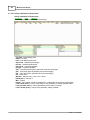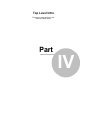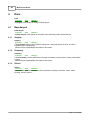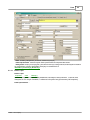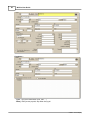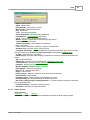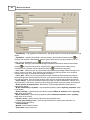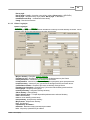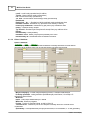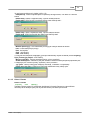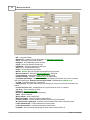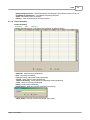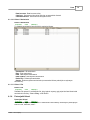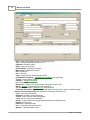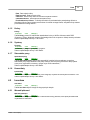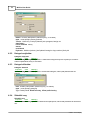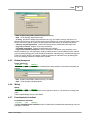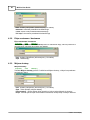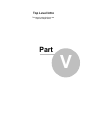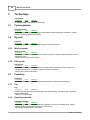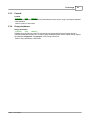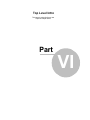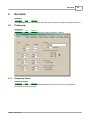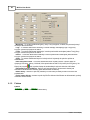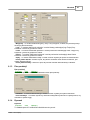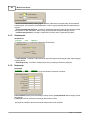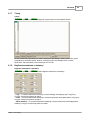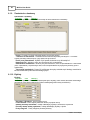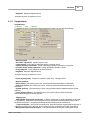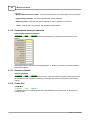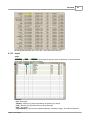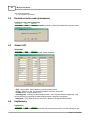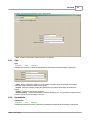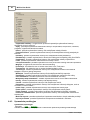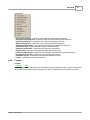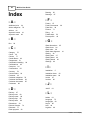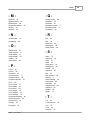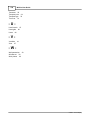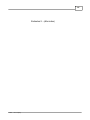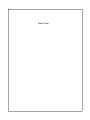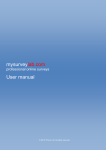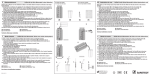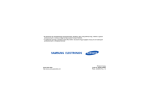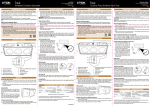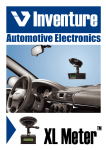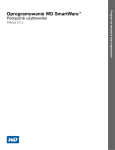Download WinPro User Guide
Transcript
Standard print manual template © 2005 ... Your company Title page 1 Use this page to introduce the product by <AUTHOR> This is "Title Page 1" - you may use this page to introduce your product, show title, author, copyright, company logos, etc. This page intentionally starts on an odd page, so that it is on the right half of an open book from the readers point of view. This is the reason why the previous page was blank (the previous page is the back side of the cover) WinPro User Guide © 2005 ... Your company All rights reserved. No parts of this work may be reproduced in any form or by any means - graphic, electronic, or mechanical, including photocopying, recording, taping, or information storage and retrieval systems - without the written permission of the publisher. Products that are referred to in this document may be either trademarks and/or registered trademarks of the respective owners. The publisher and the author make no claim to these trademarks. While every precaution has been taken in the preparation of this document, the publisher and the author assume no responsibility for errors or omissions, or for damages resulting from the use of information contained in this document or from the use of programs and source code that may accompany it. In no event shall the publisher and the author be liable for any loss of profit or any other commercial damage caused or alleged to have been caused directly or indirectly by this document. Printed: luty 2005 in (whereever you are located) Publisher Special thanks to: Technical Editors All the people who contributed to this document, to mum and dad and grandpa, to my sisters and brothers and mothers in law, to our secretary Kathrin, to the graphic artist who created this great product logo on the cover page (sorry, don't remember your name at the moment but you did a great work), to the pizza service down the street (your daily Capricciosas saved our lives), to the copy shop where this document will be duplicated, and and and... ...enter name... ...enter name... Last not least, we want to thank EC Software who wrote this great help tool called HELP & MANUAL which printed this document. ...enter name... Managing Editor ...enter name... Cover Designer ...enter name... Team Coordinator ...enter name... Production ...enter name... I WinPro User Guide Table of Contents Foreword 1 Part I Witamy w podreczniku uzytkownika WinPro 3 Part II Instalacja 5 1 Instalacja WinPro ................................................................................................................................... 5 2 Pierwsze uruchomienie ................................................................................................................................... WinPro 5 Part III Zamówienia 8 1 Oferty i zamówienia ................................................................................................................................... 8 Oferty i zamówienia:.......................................................................................................................................................... Jak uzywac ? 8 Tworzenie zamówien ......................................................................................................................................................... lub ofert 8 Wyszukiwanie istniejacego ......................................................................................................................................................... zamówienia lub oferty 9 Oferty i zamówienia: ......................................................................................................................................................... Dodawanie okien 9 Dodawanie okien: Tworzenie ......................................................................................................................................... nowego okna 10 Dodawanie okien: Reczne ......................................................................................................................................... definiowanie 10 Dodawanie okien: Definiowanie ......................................................................................................................................... wymiarów 11 Dodawanie okien: Dodawanie ......................................................................................................................................... slupków 12 Dodawanie okien: Definiowanie ......................................................................................................................................... slupków 13 Dodawanie okien: Definiowanie ......................................................................................................................................... skrzydel i okuc 14 Dodawanie okien: Sprawdz ......................................................................................................................................... swoja prace 15 Oferty i zamówienia: ......................................................................................................................................................... Modyfikacje 18 Oferty i zamówienia: ......................................................................................................................................................... Dodawanie szprosów 19 Oferty i zamówienia: ......................................................................................................................................................... Wydruki 20 Oferty i zamówienia: .......................................................................................................................................................... Przewodnik 22 Oferty i zamówienia: ......................................................................................................................................................... Naglówek 23 Oferty i zamówienia: ......................................................................................................................................................... Cena 24 Oferty i zamówienia: ......................................................................................................................................................... Przedplaty 26 Oferty i zamówienia:Czynnosci ......................................................................................................................................................... 28 Oferty i zamówienia: ......................................................................................................................................................... Roleta 29 Oferty i zamówienia: ......................................................................................................................................................... Okna 30 Oferty i zamówienia: ......................................................................................................................................................... Wymiary 33 Oferty i zamówienia: ......................................................................................................................................................... Oscieznica 35 Oscieznica: Dodawanie ......................................................................................................................................... slupka 36 Oscieznica: Modyfikacja ......................................................................................................................................... slupka 37 Oscieznica: Imitacja luku ......................................................................................................................................... 38 Oscieznica: Profile dodatkowe ......................................................................................................................................... 39 Oscieznica: Profile oscieznicy ......................................................................................................................................... 40 Oferty i zamówienia: ......................................................................................................................................................... Skrzydlo 41 Skrzydlo: Dodawanie slupka ......................................................................................................................................... 44 Skrzydlo: Modyfikacja......................................................................................................................................... slupka 45 Skrzydlo: Modyfikacja......................................................................................................................................... szyb 46 Skrzydlo: Szprosy ......................................................................................................................................... 47 Skrzydlo: Nawiewniki ......................................................................................................................................... 47 Skrzydlo: Skrzydla asymetryczne ......................................................................................................................................... 48 Skrzydlo: Akcesoria ......................................................................................................................................... 49 Oferty i zamówienia: ......................................................................................................................................................... Rysunek 50 Oferty i zamówienia: ......................................................................................................................................................... Informacje 51 © 2005 ... Your company Contents II Oferty i zamówienia: ......................................................................................................................................................... Skladniki 51 Oferty i zamówienia: ......................................................................................................................................................... Profile 52 Oferty i zamówienia: ......................................................................................................................................................... Blachy oslonowe 53 Definiowanie giec ......................................................................................................................................... 53 Oferty i zamówienia: ......................................................................................................................................................... Artykuly 54 Oferty i zamówienia: ......................................................................................................................................................... Montaz 54 Oferty i zamówienia: ......................................................................................................................................................... Teksty dla produkcji 55 Oferty i zamówienia: ......................................................................................................................................................... Teksty 55 Oferty i zamówienia: ......................................................................................................................................................... Kontrola cen 56 Kontrola cen: Wersja podstawowa ......................................................................................................................................... 56 Kontrola cen: Wersja zaawansowana ......................................................................................................................................... 57 Oferty i zamówienia: ......................................................................................................................................................... Rezerwacje 58 Oferty i zamówienia: ......................................................................................................................................................... Zamówione u dostawcy 59 Oferty i zamówienia: ......................................................................................................................................................... W trakcie produkcji 60 Oferty i zamówienia: ......................................................................................................................................................... Streszczenie 62 64 Part IV Dane 1 Baza danych ................................................................................................................................... 64 Artykuly .......................................................................................................................................................... 64 Dostawcy .......................................................................................................................................................... 64 Klienci .......................................................................................................................................................... 64 Klienci: Opis ......................................................................................................................................................... 65 Klienci: Relacje ......................................................................................................................................................... 67 Klienci: Logistyka ......................................................................................................................................................... 69 Klienci: Handlowe ......................................................................................................................................................... 70 Klienci: Finanse......................................................................................................................................................... 71 Klienci: Kontakty......................................................................................................................................................... 73 Klienci: Formuly......................................................................................................................................................... rabatowe 74 Klienci: Formuly......................................................................................................................................................... specyficzne 74 Klienci: Obrót ......................................................................................................................................................... 74 Klienci: Zamówienia ......................................................................................................................................................... 75 Klienci: Filtr ......................................................................................................................................................... 75 Potencjalni klienci .......................................................................................................................................................... 75 Kolory .......................................................................................................................................................... 77 Systemy .......................................................................................................................................................... 77 Stanowiska pracy .......................................................................................................................................................... 77 Komunikaty .......................................................................................................................................................... 77 2 Inne dane................................................................................................................................... 77 Warunki platnosci .......................................................................................................................................................... 77 Kategorie artykulów .......................................................................................................................................................... 78 Kategorie klientów.......................................................................................................................................................... 78 Skladniki ceny .......................................................................................................................................................... 78 Rodzaj transportu .......................................................................................................................................................... 79 Waluty .......................................................................................................................................................... 79 Przedstawiciele handlowi .......................................................................................................................................................... 79 Ekipa montazowa /.......................................................................................................................................................... dostawcza 80 Miejsca dostawy .......................................................................................................................................................... 80 Part V Technologia 82 1 Pytania globalne ................................................................................................................................... 82 2 Rysunki ................................................................................................................................... 82 WinPro rysunki © 2005 ... Your company .......................................................................................................................................................... 82 III WinPro User Guide DXF rysunki .......................................................................................................................................................... 82 3 Produkcja ................................................................................................................................... 82 Pily .......................................................................................................................................................... 82 Kartoteka odpadów.......................................................................................................................................................... 82 Frezarki .......................................................................................................................................................... 83 Grupy obróbkowe .......................................................................................................................................................... 83 Part VI Narzedzia 85 1 Preferencje ................................................................................................................................... 85 Dokumenty klienta.......................................................................................................................................................... 85 Faktura .......................................................................................................................................................... 86 Plan produkcji .......................................................................................................................................................... 87 Rysunek .......................................................................................................................................................... 87 Streszczenie .......................................................................................................................................................... 88 Numeracja .......................................................................................................................................................... 88 Teksty .......................................................................................................................................................... 89 Naglówek zamówienia .......................................................................................................................................................... u dostawcy 89 Zamówienie u dostawcy .......................................................................................................................................................... 90 Etykiety .......................................................................................................................................................... 90 Optymalizacja .......................................................................................................................................................... 91 Zatwierdzenie biezacych .......................................................................................................................................................... zamówien 92 Zmienne polozenia.......................................................................................................................................................... 92 Combo Box .......................................................................................................................................................... 92 Jezyki .......................................................................................................................................................... 93 2 Dodatek za ................................................................................................................................... kolor ramki dystansowej 94 3 Stawka VAT ................................................................................................................................... 94 4 Uzytkownicy ................................................................................................................................... 94 Opis .......................................................................................................................................................... 95 Uprawnienia .......................................................................................................................................................... 95 Uprawnienia produkcyjne .......................................................................................................................................................... 96 Formula Index .......................................................................................................................................................... 97 98 © 2005 ... Your company Foreword Foreword This is just another title page placed between table of contents and topics © 2005 ... Your company 1 Top Level Intro This page is printed before a new top-level chapter starts Part I Witamy w podreczniku uzytkownika WinPro 1 3 Witamy w podreczniku uzytkownika WinPro Podrecznik uzytkownika WinPro Góra Nastepny Zalozeniem tego podrecznika jest pomoc w codziennym uzytkowaniu programu WinPro. Dolozylismy wszelkich staran, aby dostarczyc Panstwu kompletna i aktualna informacje. Jednakze, jezeli macie Panstwo jakiekolwiek uwagi i sugestie, prosimy o kontakt z nami przez e-mail [email protected]. Wazna informacja: Ten podrecznik zawiera wszystkie moduly WinPro. Mozliwe jest, ze nie macie dostepu do wszystkich funkcji, zalezy to od modulów, które zakupiliscie. © 2005 ... Your company Top Level Intro This page is printed before a new top-level chapter starts Part II Instalacja 2 Instalacja 2.1 Instalacja WinPro 5 Instalacja WinPro Poprzedni Góra Nastepny Desktop instalacja (jeden użytkownik) Instalacja WinPro jest bardzo prosta. Należy tylko wybrać lub utworzyć katalog, w którym WinPro ma się znajdować. Do tego katalogu należy również skopiować wszystkie powiązane pliki. Następnie można utworzyć skrót WinPro.exe, dla szybkiego startu. Network instalacja (wielu użytkowników) Instalacja sieciowa jest również bardzo prosta. Utwórz katalog WinPro na serwerze sieciowym, podziel go i skopiuj do niego wszystkie powiązane pliki. Następnie, na każdym komputerze, który ma mieć dostęp do WinPro, utwórz skrót WinPro.exe file. Spis plików instalacyjnych WinPro.exe Główny katalog plików WPReport.exe Generator Raportów Index.exe Pliki reindeksacji xStrings.exe Pliki Tłumaczeń strings.(Deu) Teksty standardowe niemieckie strings.(Eng) Teksty standardowe angielskie strings.(Esp) Teksty standardowe hiszpanskie strings.(Fra) Teksty standardowe francuskie strings.(Ita) Teksty standardowe wloskie strings.(Ned) Teksty standardowe niderlandzkie strings.(Pol) Teksty standardowe polskie strings.(Por) Teksty standardowe portugalskie c4dll.dll Program biblioteki ClePar.dll CleUsb.dll FR_Dut.dll FR_Eng.dll FR_Fre.dll FR_Ger.dll Modules.dll WinPro.ini Program settings Lang.ini Jezyk settings Lokalizacje: Data Lokalizacja baz danych. Kompletny opis bazy danych jest dostepny tylko dla klientów. Devis Dealer data directory (pusty po instalacji) Tmp Pliki tymczasowe (pusty po instalacji) WprTmp Pliki tymczasowe (pusty po instalacji) 2.2 Pierwsze uruchomienie WinPro Pierwsze uruchomienie WinPro Poprzedni Góra Nastepny Przy pierwszym uruchomieniu WinPro, pojawi sie ponizsze okno dialogowe: © 2005 ... Your company 6 WinPro User Guide Przy standardowej instalacji wymagany jest kod : 'Administrateur'. Wpisz go do pola 'Code'. Nie jest wymagane haslo, wiec nie musisz go podawac. Nastepnie, wybierz jezyk i kliknij przycisk OK (lub nacisnij Enter). Przy kolejnych uruchomieniach, wybrane ustawienia pojawia sie jako domyslne (z wyjatkiem hasla). Przy pracy sieciowej WinPro, nalezy powtórzyc taka procedure dla kazdego stanowiska pracy. Zobacz takze w pomocy Uzytkownicy © 2005 ... Your company Top Level Intro This page is printed before a new top-level chapter starts Part III 8 3 WinPro User Guide Zamówienia Zamówienia Poprzedni Góra Nastepny W zakladce Zamówienia mamy dostep do ofert i zamówien klientów. 3.1 Oferty i zamówienia Oferty i zamówienia Poprzedni Góra Nastepny Oferty i zamówienia sa bardzo do siebie podobne w WinPro, aby zachować ten sam interfejs i tę samą bazę danych. Istnieją jednak drobne różnice, które można poznać na następnych stronach. 3.1.1 Oferty i zamówienia: Jak uzywac ? Oferty i zamówienia: Jak używać ? Poprzedni Góra Nastepny Kolejne rozdziały wyjaśniają podstawy tworzenia ofert i zamówień. 3.1.1.1 Tworzenie zamówien lub ofert Tworzenie zamówień lub ofert Poprzedni Góra Nastepny Jest wiele sposobów tworzenia zamówień lub ofert: © 2005 ... Your company Zamówienia 9 1.Zaznacz ręcznie numer referencji w polu Zamówienie nr (w górnym lewym rogu), następnie naciśnij przycisk lub naciśnij klawisz F6. Numer ten musi być unikalny. Jeśli taki numer już istnieje dla innego zamówienia lub innej oferty WinPro odmówi utworzenia takiego zamówienia lub oferty. Aby utworzyć ofertę, należy również zaznaczyć pole Oferta stronie. 2.Aby WinPro nadał automatycznie numer należy kliknąć poniższe przyciski: na dole po lewej . Pierwszy służy do utworzenia nowej oferty. Kolejne do utworzenia nowego zamówienia z różnymi schematami numeracji. Można spersonalizować kod numeracji ofert i zamówień, należy wybrać Narzędzia | Preferencje... zakładka Numeracja. 3.Używając dwóch poprzednich metod: wprowadź prefix dla twojego zamówienia lub oferty, następnie kliknij jeden z przycisków wskazanych w metodzie 2. Odpowiedni licznik zostanie dodany do twojego prefixu. 3.1.1.2 Wyszukiwanie istniejacego zamówienia lub oferty Wyszukiwanie istniejacego zamówienia lub oferty Poprzedni Góra Nastepny Mozesz równiez wyszukac zamówienie lub oferte aby je obejrzec lub edytowac. Najprostszym sposobem jest wpisanie jego numeru, nastepnie kliknij przycisk (lub wcisnij klawisz F4).Mozesz takze wpisac poczatek numeru lub poprostu nic. W tym przypadku, WinPro wyswietli wszystkie zamówienia i oferty zawierajace numer lub prefix, który wpisales (jesli nic nie wpisales, wyswietli wszystkie zamówienia). Zaznacz zamówienie, które potrzebujesz i kliknij OK lub wcisnij Enter (lub kliknij dwa razy na wybranym zamówieniu). Alternatywnie, mozesz wyszukac zamówienie wpisujac nastepujace dane: ·kod klienta ·nazwa klienta ·referencja ·osobe kontaktowa ·numer faktury. Nastepnie kliknij przycisk powyzej. 3.1.1.3 (lub wcisnij przyciski F4) i postepuj zgodnie z procedura opisana Oferty i zamówienia: Dodawanie okien Oferty i zamówienia: Dodawanie okien Poprzedni Góra Nastepny Aby skalkulować nowe okno, postępuj według wskazówek zawartych na następnych stronach. Powtarzaj ten schemat dla każdego nowego okna. © 2005 ... Your company 10 WinPro User Guide 3.1.1.3.1 Dodawanie okien: Tworzenie nowego okna Dodawanie okien: Tworzenie nowego okna Poprzedni Góra Nastepny Aby dodać okno do zamówienia, kliknij przycisk . 3.1.1.3.2 Dodawanie okien: Reczne definiowanie Dodawanie okien: Reczne definiowanie Poprzedni Góra Nastepny Zobacz zakładkę Okna, w celu uzyskania wszystkich informacji © 2005 ... Your company Zamówienia 3.1.1.3.3 Dodawanie okien: Definiowanie wymiarów Dodawanie okien: Definiowanie wymiarów Poprzedni Góra Nastepny Zobacz zakładkę Wymiary, w celu uzyskania wszystkich informacji © 2005 ... Your company 11 12 WinPro User Guide 3.1.1.3.4 Dodawanie okien: Dodawanie slupków Dodawanie okien: Dodawanie slupków Poprzedni Góra Nastepny Zobacz zakładkę Oscieznica, w celu uzyskania wszystkich informacji © 2005 ... Your company Zamówienia 3.1.1.3.5 Dodawanie okien: Definiowanie slupków Dodawanie okien: Definiowanie slupków Poprzedni Góra Nastepny Zobacz zakładkę Oscieznica: dodaj slupek w celu uzyskania wszystkich informacji © 2005 ... Your company 13 14 WinPro User Guide 3.1.1.3.6 Dodawanie okien: Definiowanie skrzydel i okuc Dodawanie okien: Definiowanie skrzydel i okuc Poprzedni Góra Nastepny Zobacz zakładkę Skrzydlo, w celu uzyskania wszystkich informacji © 2005 ... Your company Zamówienia 3.1.1.3.7 Dodawanie okien: Sprawdz swoja prace Dodawanie okien: Sprawdz swoja prace Poprzedni Góra Nastepny Jesli chcesz sprawdzic swoja prace... ... otrzymujesz kompletny rysunek ... © 2005 ... Your company 15 16 WinPro User Guide ... liste skladników ... © 2005 ... Your company Zamówienia ... i ceny! © 2005 ... Your company 17 18 3.1.1.4 WinPro User Guide Oferty i zamówienia: Modyfikacje Oferty i zamówienia: Modyfikacje Poprzedni Góra Nastepny Mozesz modyfikowac kazde okno. © 2005 ... Your company Zamówienia 3.1.1.5 Oferty i zamówienia: Dodawanie szprosów Oferty i zamówienia: Dodawanie szprosów Poprzedni Góra Nastepny W bardzo prosty sposób mozna dodac szprosy: © 2005 ... Your company 19 20 3.1.1.6 WinPro User Guide Oferty i zamówienia: Wydruki Oferty i zamówienia: Wydruki Poprzedni Góra Nastepny Gdy zamówienie jest ukonczone, bardzo proste jest wydrukowanie róznych profesjonalnych dokumentów. © 2005 ... Your company Zamówienia Oto przyklad wydruku: © 2005 ... Your company 21 22 3.1.2 WinPro User Guide Oferty i zamówienia: Przewodnik Oferty i zamówienia: Przewodnik Poprzedni Góra Nastepny Następne rozdziały opisują szczegółowo każdą część zamówienia. © 2005 ... Your company Zamówienia 3.1.2.1 23 Oferty i zamówienia: Naglówek Oferty i zamówienia: Nagłówek Poprzedni Góra Nastepny Naglówek zawiera ogólne informacje na temat zamówienia · Klient | Potencjalny klient : te 2 przyciski daja mozliwosc wyboru utworzenia oferty dla klienta lub dla potencjalnego klienta. Te przyciski sa widoczne jedynie przy tworzeniu ofert. Zamówienia sa zawsze przyporzadkowane do klientów. · Kod : wpisz tutaj kod klienta. Mozesz takze kliknac przycisk aby otrzymac liste klientów. Alternatywnie, mozesz wpisac nazwe klienta (lub poczatek) w polu po prawej stronie i kliknac przycisk z lista klientów wg nazwy. · Grupa zakupowa : to pole ma za zadanie ograniczyc wybór w 2 nastepnych polach. Jedynie klienci nalezacy do tej samej grupy zakupowej, moga byc wybrani w zamówieniu. · Dostawa : wpisz tutaj kod klienta dla którego dostawa ma miejsce. Mozesz takze kliknac przycisk aby otrzymac liste klientów. Alternatywnie, możesz wpisac nazwe klienta (lub poczatek) w polu po prawej stronie i kliknac przycisk z lista wg nazwy. · Faktura : wpisz tutaj kod klienta, dla którego jest adresowana faktura. Mozesz takze kliknac przycisk aby otrzymac liste klientów. Alternatywnie, mozesz wpisac nazwe klienta (lub poczatek) w polu po prawej stronie i kliknac przycisk z lista klientów wg nazwy. · Dost., Waz. : zaznacz to pole, aby wydrukować kopię dostawy, dla każdego ze zdefiniowanych klientów; zaznacz pole Waż. jeśli dokument dostawy musi zawierać ceny dla tego klienta. · Potw., Waż. : zaznacz to pole, aby wydrukować kopię potwierdzenia zamówienia, dla każdego ze zdefiniowanych klientów; zaznacz pole Waż. jeśli potwierdzenie zamówienia musi zawierać ceny dla tego klienta. · Referencje : referencje zamówienia · Kontakt : osoba kontaktowa dla zamówienia © 2005 ... Your company 24 WinPro User Guide · Instrukcje dostawy : specjalne instrukcje dostawy. Mozna je zdefiniowac w danych Klienci. · Komentarz : dowolny tekst odnosnie zamówienia. · Daty : · Zamówienie : data utworzenia zamówienia (automatycznie ustawiana przez WinPro) · Potwierdzenie : data wyslania potwierdzenia (automatycznie ustawiana przez WinPro) · Zamówienie szyb : data wyslania zamówienia na szyby (automatycznie ustawiana przez WinPro). Opcjonalnie mozesz zdefiniowac preferowanego dostawce szyb. · Dostawa szyb : data dostawy szyb · Bezp. do klienta : dostawa szyb bezposrednio na adres klienta. · Pomiary : data koncowych pomiarów u klienta. · Dostawa/Montaz : data dostawy lub montazu. Przycisk po prawej stronie pozwoli sprawdzic czy data jest mozliwa (zobacz Artykuly | Opis | Wez pod uwage termin wydania dla potwierdzen klienta , w WP-RefEn). · Termin klienta : data dostawy oczekiwana przez klienta. · Rózne · Nie dostarczac szyb : nie kalkulowac i nie zamawiac szyb dla tego zamówienia · Oferty : jesli zaznaczysz to pole, jest to oferta, w przeciwnym wypadku - zamówienie · Data waznosci : data waznosci oferty. To pole nie pojawia sie w przypadku zamówienia. · Numer oferty : Numer oferty, na podstawie której utworzono zamówienie. To pole nie pojawia sie w przypadku oferty. · Faktura · Nr dokumentu wysylki : numer dokumentu wysylki (automatycznie ustawiany przez WinPro) · Data : Data faktury (automatycznie ustawiana przez WinPro) · Numer : Numer faktury (automatycznie ustawiany przez WinPro) · Suma : Calkowita wartosc zamówienia (automatycznie ustawiana przez WinPro) · Montaz / Wydanie / Dostawa · Warsztat : dowolna identyfikacja. · Strefa : kod strefy dostawy. Mozna ja zdefiniowac w ustawieniach Klienci. Strefy dostaw mozna zdefiniowac w polu Miejsce dostaw. · Kod logistyki : dowolny kod logistyki. Mozna go zdefiniowac w katalogu Klienci. · Typ : typ dostawy: Montaz, Wydanie, Dostawa, Niezdefiniowany. · Ekipa : kod ekipy montazowej/dostawczej. Mozna go zdefiniowac w polu Miejsce dostaw. Ekipa montazowa / dostawcza mozesz zdefiniowac ekipy montazowo - dostawcze. · Produkcja · Planowany : · Poczatek : Planowany poczatek produkcji · Koniec : Planowany koniec daty produkcji · Czas : Obliczenie czasu produkcji (automatycznie ustawiany przez WinPro) · Rzeczywisty · Poczatek : Rzeczywista data poczatku produkcji (automatycznie ustawiana przez WinPro) · Koniec : Rzeczywista data konca produkcji (automatycznie ustawiana przez WinPro) · Czas : Czas produkcji 3.1.2.2 Oferty i zamówienia: Cena Oferty i zamówienia: Cena Poprzedni Góra Nastepny Zakładka cena zawiera ogólne informacje na temat sposobu kalkulacji cen © 2005 ... Your company Zamówienia 25 · Składnik : · Kod : mozesz wybrac marze cenowa dla calego zamówienia (jest to kod wg którego ceny zostana skalkulowane). Moze on zostac ustawiony jako domyslny w zakladce Klient. · VAT : tu wybierasz wysokosc podatku. Moze on zostac ustawiony jako domyslny w zakladce Klient. · Warunki : tu wybierasz termin platnosci . Mozna go ustawic jako domyslny w zakladce Klient. · Drukuj dokumenty klienta : · Cena akcesoriów : wydruk cen artykulów dla kazdego okna · Cena szyb : wydruk ceny szyb dla kazdego okna · Cena rolet : wydruk ceny rolet dla kazdego okna · Cena okien : wydruk ceny kazdego okna. Jesli nie zaznaczysz tego pola, ceny akcesoriów, szyb i rolet nie zostana wydrukowane. · Rabat ukryty : rabat jest obliczany i zastosowany, lecz drukowany jest tylko rezultat, bez zadnych szczególów. · Rabat skalkulowany dla okna : pozwala zastosowac indywidualny rabat dla kazdego okna · Bez podsumowania : koncowe podsumowanie nie jest drukowane · Domyslnie : zaznaczajac to pole pozwalasz WinPro zapamietac nowe ustawienia jako domyslne dla kazdego nowego zamówienia. · Ogólne informacje o szybach : · Info dla dostawcy szyb : krótkie info dla calego zamówienia szyb. · Kolor dystansu : kolor dystansu miedzyszybowego. Jesli cos tu zostanie wpisane, zostanie dodany procent zdefiniowany w Narzedzia | Dodatek za kolor dystansu szyb · Brak wymiaru szyb na potwierdzeniu : brak wydruku wymiaru szyb na potwierdzeniu zamówienia. · Sposób obliczenia : · Koszt / Koszt biezacy : wybierz który sposób obliczania wybierasz. Zalezy to od ustawien w zakladkach Marza lub Klient. · Zaokraglij o 10 cm : Wszystkie wymiary sa zaokraglane w góre odpowiednio dla twoich cen. Domyslnie, wymiary sa zaokraglane o 10 cm; jednak mozna zmienic ustawienia domyslne poprzez zdefiniowanie zamiennych w pliku WinPro.ini, w sekcji [System]. Mozesz uzyc nastepujacych zmiennych: HStep zaokragla w poziomie wg waloru zdefiniowanego tutaj (w mm - domyslnie wynosi 100) VStep zaokragla w pionie wg waloru zdefiniowanego tutaj (w mm - domyslnie wynosi 100) HOrg wymiar minimalny poziomy (domysnie wynosi 0) © 2005 ... Your company 26 WinPro User Guide VOrg wymiar minimalny pionowy (domyslnie wynosi 0) Przyklad : [System] HStep=100 VStep=100 HOrg=80 VOrg=50 Sukcesywne wartosci zaokraglane w poziomie beda wynosic: 80, 180, 280, ..., 1080, 1180, ... Sukcesywne wartosci zaokraglane w pionie beda wynosic: 50, 150, 250, ..., 1050, 1150, ... · Policz odpady RAL : jesli kalkulowane zamówienie zawiera okna w specjalnych kolorach RAL, odpady zostana przeliczone i dodane do wartosci zamówienia · Podziel odpady RAL : jesli dodasz wartosc odpadów RAL, masz wybór, mozesz pokazac dodatkowa cene (nie zaznaczaj wtedy tego pola) lub mozesz podzielic cene dla kazdego okna zawierajacego kolory specjalne (proporcjonalnie dla kazdego okna). · Cena sprzedazy jest suma aktualnych skladników : WinPro pozwoli Ci zdefiniowac cene sprzedazy i cene zakupu oddzielnie ( cena zakupu moze byc zdefiniowana w tabeli cena, gdzie cena zakupu jest suma wszystkich skladników i nakladu pracy). To pole pozwoli Ci zmusic WinPro, aby zawsze uzywal technicznej ceny do przeliczania ceny sprzedazy, jest ona suma cen kazdego skladnika i nakladu pracy. · Cena sprzedazy uzgodniona : · Ustalona wartosc Zamówienia : Uzgodniona calkowita wartosc dla kompletnego zamówienia. W tym przypadku, nie bedzie wydruku ceny detali. Nie zaznaczaj tego pola, jesli cena ma byc obliczona przez WinPro. · Rabat na produkt : Glówny rabat dla wszystkich pozycji, z wyjatkiem montazu. Jesli wybierzesz obliczanie rabatu oddzielnie dla kazdego okna, bedzie to domyslny glówny rabat dla kazdego okna. · 2 rabat na produkt : Drugi rabat dla wszystkich pozycji, z wyjatkiem montazu. Jesli wybierzesz obliczanie rabatu oddzielnie dla kazdego okna, bedzie to domyslny drugi rabat dla kazdego okna. · 3 rabat na produkt : Trzeci rabat dla wszystkich pozycji, z wyjatkiem montazu. Jesli wybierzesz obliczanie rabatu oddzielnie dla kazdego okna, bedzie to domyslny trzeci rabat dla kazdego okna. · Rabat na montaz : Specjalny rabat na montazu. · Doplata : Mozesz doliczyc doplate do zamówienia. · Opis : Krótki tekst drukowany z doplata. · Ryczałt lub % : Doplata ryczaltowa, wyrazona liczbowo i/lub procentowo. · Transport lub % : Koszt transportu, wyrażony wartościowo i/lub procentowo. Mozesz zdefiniowac czy koszt transportu przy tym zamówieniu kalkulowac z Vat-em lub bez. Mozesz takze podzielic te cene na wszystkie dodatki, jesli zostala ona wyrazona procentowo. 3.1.2.3 Oferty i zamówienia: Przedplaty Oferty i zamówienia: Przedplaty Poprzedni Góra Nastepny Zakladka przedplaty pozwala obliczyc przedplaty zaplacone przez klienta. Zostana one odjęte od faktury koncowej. © 2005 ... Your company Zamówienia · Opis : Krótki opis dla kazdej przedplaty · Data : Data zaplaty · Kwota : Kwota zaplaty · Faktura : Numer faktury © 2005 ... Your company 27 28 3.1.2.4 WinPro User Guide Oferty i zamówienia:Czynnosci Oferty i zamówienia: Czynnosci Poprzedni Góra Nastepny Zakladka Czynnosci pozwoli Ci zrealizowac wiele czynnosci zwiazanych z zamówieniem. · Oferta szczególowa : Wydruk oferty szczególowej. · Oferta uproszczona : Wydruk oferty uproszczonej. · Oferta uproszczona, bez wymiarów : Wydruk oferty uproszczonej, bez wymiarów. · Zapytanie o cene szyb : Wydruk zapytania o cene szyb do dostawcy. · Pomiar : Wydruk listy okien do kontroli pomiaru. · Uproszczony plan dla produkcji : Wydruk uproszczonego planu dla produkcji. · Szczególowy plan dla produkcji : Wydruk szczególowego planu dla produkcji. · Kontrola kosztów : Wydruk kontroli kosztów. · Kontrola ceny sprzedazy : Wydruk kontroli sprzedazy. · Kontrola ceny zakupu : Wydruk kontroli cen zakupu · Kontrola jakosci : Wydruk dokumentu kontroli jakosci · Zamówienie u dostawcy : Przelicza wszystkie artykuły niezbędne dla zamówienia i tworzy wiele zamówień u dostawców, jeśli jest taka potrzeba (jedno u każdego dostawcy). Przed przeliczeniem, WinPro zapyta, czy wziąć pod uwagę rezerwacje i bieżący magazyn. WinPro nada numer zamówienia wygenerowany przez dostawcę, z numerem z pierwszego zamówienia. Wynik nie będzie drukowany natychmiast, musisz ponownie zobaczyć każde zamówienie i w oknie dialogowym zamówienia u dostawcy. · Zamówienie szyb : Wydruk zamówienia szyb © 2005 ... Your company Zamówienia 29 · Zamówienie paneli : Wydruk listy paneli używanych do zamówienia · Lista zuzycia : Wydruk kompletnej listy wszystkich artykułów i profili uzywanych do zamówienia · Streszczenie okien : Wydruk streszczenia okien · Tekst dla produkcji : Wydruk tekstu dla produkcji · Historia : Listy wszystkich zmian dokonywanych w zamówieniu. Mozesz wybrac jedna lub wiecej pozycji do wydruku. Nastepnie kliknij przycisk F11) aby wydrukowac. 3.1.2.5 (lub przycisk Oferty i zamówienia: Roleta Oferty i zamówienia: Roleta Poprzedni Góra Nastepny Ta zakładka pozwoli Ci zdefiniować rolety. Możesz je definiować z lub bez okien. · Bez rolety : Odznacz to pole, aby dodać roletę. Jeśli to pole jest zaznaczone, inne informacje nie są widoczne na tej stronie. · Biblioteka : Kliknij ten przycisk aby wybrać roletę z biblioteki. · Skrzynka : Wybór skrzynki roletowej. · Kolor skrzynki : Wybór koloru skrzynki. · Wysokosc skrzynki : Wybór wysokosci skrzynki, lub wybór <Auto.> pozwala WinPro automatycznie zdefiniowac mozliwe wysokosci skrzynki. · Skrzynka zawarta w wysokosci : Kliknij to pole jesli wysokosc zawiera skrzynke roletowa. · Naped : Wybierz rodzaj pozycji napedu w skrzynce: góra/dól i przód/tyl, lub brak napedu. · Pancerz : Wybór rodzaju pancerza. · Kolor pancerza : Wybór koloru pancerza. · Kolor lameli : Wybór koloru lameli. · Perforacja : Wybór procentowy perforacji pancerza. · Lewa prowadnica : Wybór rodzaju lewej prowadnicy · Prawa prowadnica : Wybór rodzaju prawej prowadnicy (domyslnie, taka sama jak lewa prowadnica) © 2005 ... Your company 30 WinPro User Guide · Kolor prowadnicy : Wybór koloru prowadnicy · Boki oslon : Zaznacz to pole jeśli opcja prowadnice centralne jest ustalona odnośnie produkcji. · Prowadnice centralne : Lista 4 centralnych prowadnic z ich pozycja. · Pytania : Ta lista wyświetla pytania typowe dla każdego wybranego składnika (skrzynka, pancerz, prowadnica). Prawa prowadnica i centralne prowadnice nie wyświetlają tych pytań. Zobacz stronę pytania w WP-RefEn. 3.1.2.6 Oferty i zamówienia: Okna Oferty i zamówienia: Okna Poprzedni Góra Nastepny Ta zakładka definiuje ogólne informacje na temat każdego okna · Ilosc : Liczba okien (domyślnie 1) · System : Tutaj wybierasz system dla okna · Oscieznica : Tutaj wybierasz ościeżnicę · Kolor : Tutaj wybierasz kolor · : ten przycisk pojawia sie tylko dla ofert. Pozwala Ci to zdefiniować warianty kolorów. Te alternatywne kolory będą wycenione w drukowanej ofercie. © 2005 ... Your company Zamówienia 31 · Kolor skrzydla : Mozesz wybrac rózne kolory dla skrzydla. · Kolor okuc : Mozesz wybrac rózne kolory dla okuc. · Słupek ruchomy w kolorze : jeżeli kolor skrzydła jest różny od koloru ościeżnicy, tutaj ustawisz, że kolor słupka ruchomego ma być koloru ościeżnicy. · Typ wypelnienia : Wybór ogólnego typu wypełnienia. Możesz zdefiniować dla każdego indywidualnego wypełnienia na stronie Skrzydło. · Szyba : Wybierz kod szyby lub panela w zaleznosci od wybranego typu wypelnienia. · : ten przycisk otwiera okno dialogowe, które daje Ci dodatkowe informacje · Informacje dla dostawcy szyb : Te dokumenty maja zastosowanie dla kazdej szyby okna w zamówieniu szyb. · Kolor dystansu miedzyszybowego : Wewnetrzny kolor dystansu miedzyszybowego. Jesli cokolwiek zostanie tutaj zapisane, procentowo zostanie to dodane do wszystkich szyb, mozna to zdefiniowac w zakladce Narzedzia | Kolor dystansu miedzyszybowego · Normy wiatru / strefy : Wybór normy wiatru / strefy dla okna · Normy szkla : Wybór normy szkla dla okna · Wysokosc konstrukcji : Wpisz tutaj wysokosc konstrukcji. · : ten przycisk jest aktywny tylko dla szyb i paneli specjalnych. Dysponujemy lista dialogowa z dodatkowymi informacjami: © 2005 ... Your company 32 WinPro User Guide · Kolor zewnetrzny : Zewnetrzny kolor specjalnego panela zlozonego · Kolor wewnetrzny : Wewnetrzny kolor specjalnego panela zlozonego · Pytania : Pytania dla szyb (jesli szyby sa zlozone) lub dla specjalnych paneli · : ten przycisk pojawia sie tylko dla ofert. Pozwoli Ci zdefiniować warianty kolorów szyb. Te alternatywne kolory będą wycenione w drukowanej ofercie. · Listwy przyszybowe : Wybór listwy przyszybowej. · Cena zastosowana : Mozesz tutaj wpisac cene, która chcesz zastapic calkowita wartosc okna. Zapobiega to rozdzieleniu rabatów dla tego okna pomiedzy okno, rolete i szyby. · Dodatek calosciowy : Mozesz wpisac tutaj niezalezna doplate cenowa. Ta cena bedzie dodana do ceny okna, ale nie bedzie ukryta dla klienta. · Cena samej szyby : Specjalna cena dla szyby. Cena ta zastapi cene obliczona dla szyby. · Sama roleta : Zaznacz to pole, jesli chcesz utworzyc rolety nie polaczone z oknem. · Zestaw okien : Zaznacz to pole aby utworzyc zestaw okien. · Bez ceny : Zaznacz to pole, jesli chcesz, aby WinPro ukryl cene okna. Cena okna moze równiez nie byc zawarta w koncowym zamówieniu. · Kolor RAL : Zaznacz to pole, aby wybrac kolory RAL inne niz kolory standardowe. Jest to najczesciej uzywane dla okien aluminiowych, jednakze technicznie nie ma przeszkód, aby uzywac tej funkcji dla PVC lub drewna. Zalezy to od ustawien zdefiniowanych w system kolory , mozesz wpisac dowolne kolory lub wybrac je z listy wczesniej zdefiniowanej. Nie musisz wprowadzac wszystkich kolorów: jesli cale okno posiada ten sam kolor, po prostu wpisz kolor oscieznicy. Jezeli wewnetrzny i zewnetrzny kolor jest taki sam, po prostu wpisz kolor zewnetrzny. © 2005 ... Your company Zamówienia 33 lub: · Komentarz dla klienta : To dowolny tekst, który mozesz wpisac dla tego okna, i który pojawi sie na dokumentach klienta. · Uwagi dla produkcji : To dowolny teksy, który ,mozesz wpisac dla tego okna, i który pojawi sie na dokumentach dla produkcji. · Zatwierdz okno : Mozesz kliknac ten przycisk, aby sprawdzic czy okno jest OK (upewnij sie najpierw, czy wpisales poprawne wymiary!) 3.1.2.7 Oferty i zamówienia: Wymiary Oferty i zamówienia: Wymiary Poprzedni Góra Nastepny W tej zakładce zdefiniujesz kształt i wymiary okna. © 2005 ... Your company 34 WinPro User Guide · Sposób montażu : Ten przycisk pojawi się tylko jeżeli zostało to zdefiniowane w definicja sposobu montazu dla wybranej oscieznicy. Tu mozesz wybrac miedzy kilkoma wczesniej zdefiniowanymi sposobami montazu. · Orientacja : Ta kontrola pojawi sie tylko wtedy, gdy orientacja ksztaltu zostala wybrana. Jezeli wybierzesz pomiedzy lewym a prawym polozeniem dla ksztaltu. · Typ wymiaru : Jezeli masz przydzielone 2 sposoby montazu okna (zobacz Typ montazu oscieznicy), to pozwoli Ci wybrac sposób montazu okna; w przeciwnym wypadku ta kontrola jest wczesniej wybrana i niewidoczna. · A, B, C, ... : Wymiary okna. Odnosza sie do malego rysunku w dole strony dla kazdego wymiaru. · Futryna : Jezeli masz przydzielony sposób montazu, tu mozesz zdefiniowac futryne dla kazdej strony okna. Te pola moga byc wpisane automatycznie, jezeli wybierzesz sposób montazu. Tu mozesz równiez zamknac zabezpieczenia ustawien recznych lub pozwolic tylko na wybór wczesniej zdefiniowanych wartosci bezposrednio odpowiadajacych przyciskowi . To postepowanie jest zdefiniowane na poziomie oscieznicy. · : kliknij ten przycisk, aby skopiowac góre futryny po lewej i prawej stronie. Ten przycisk moze byc niewidoczny, to zalezy od zdefiniowania w oscieznicy. · : kliknij ten przycisk, aby skopiować górę futryny po wszystkich stronach. Ten przycisk może być niewidoczny, to zależy od zdefiniowania w ościeżnicy. · Lista ksztaltów : Ta lista zwiera wszystkie ksztalty mozliwe w WinPro. Po prostu wybierz ten, który potrzebujesz i wpisz wymiary. Ksztalty prostokatne sa zawsze ustawione jako domyslne. · Zatwierdź okno : Mozesz kliknac na ten przycisk jesli okno jest gotowe. © 2005 ... Your company Zamówienia 3.1.2.8 35 Oferty i zamówienia: Oscieznica Oferty i zamówienia: Oscieznica Poprzedni Góra Nastepny W tej zakladce mozna okreslic oscieznice okna. · Linia odniesienia : To pozwoli Ci zdefiniować poziomą linię odniesienia okna, dla referencji wizualnej. Wpisz dodatnią wartość dla pozycji linii relatywnej dla dołu okna lub ujemną wartość dla górnej pozycji okna. · Próg drzwi : Mozesz wybrac próg drzwi. To pole może być niewidoczne, jeżeli wybierzesz próg okna. Można ustawić konfigurację progu (ościeżnica jest zaznaczona na czarno, próg na czerwono): · Próg okna : Mozesz wybrac próg okna. To pole może byc niewidoczne, jeżeli wybierzesz próg drzwi. · Pytania : Tutaj wystepuja pytania dotyczace oscieznicy; jezeli wybierzesz próg i próg posiada pytania, pojawia sie one równiez na tej liscie. · Dodaj slupek : Tutaj mozesz dodac slupek do rysunku okna. Mozesz równiez kliknac prawym © 2005 ... Your company 36 WinPro User Guide przyciskiem myszy jesli chcesz usunac slupek. Zobacz zakladke Dodaj slupek na temat szczególów odnosnie okna dialogowego slupka. · Modyfikuj slupki :Tutaj mozesz modyfikowac wybrane slupki. Mozesz takze kliknac prawym przyciskiem myszy na slupku na rysunku. Zobacz zakladke Modyfikuj slupek na temat szczególów odnosnie okna dialogowego slupka. · Imitacja luku : Tutaj mozesz dodac lub edytowac imitacje luku okna. Zobacz zakladke Imitacja luku na temat szczególów odnosnie imitacji luku. · Profile dodatkowe : Tutaj mozesz dodac jeden lub wiecej profili dodatkowych dla oscieznicy. Zobacz zakladke Profile dodatkowe na temat szczególów odnosnie profili dodatkowych. · Zatwierdz okno : Możesz kliknąć na ten przycisk jeśli okno jest gotowe. · : ten przycisk pozwoli Ci zmienić rodzaj ościeżnicy z każdej strony. Zobacz zakładkę Profile oscieznicy na temat szczegółów odnośnie profili ościeżnicy. 3.1.2.8.1 Oscieznica: Dodawanie slupka Oscieznica: Dodawanie slupka Poprzedni Góra Nastepny W tym oknie dialogowym możesz dodać słupek do ościeżnicy. © 2005 ... Your company Zamówienia 37 · Kierunek : wybierz kierunek słupka: poziomy lub pionowy. · Typ : Wybierz typ słupka wsród tych, które zdefiniowałeś. · Ilosc : Wpisz liczbe slupków, które chcesz dodac równoczesnie. · Ilosc domyslna : Zapamietuje ilosc dla kolejnych dodawanych slupków · Pozycja : Pozycja slupków. Nie wpisuj nic pośrodku słupka (lub odstęp równy jeśli Ilość > 1). Lub wpisz pozycję słupka, relatywną do dołu (poziomo) lub do lewej strony (pionowo). Pierwszy słupek będzie położony relatywnie do ościeżnicy; każdy następny do osi poprzedniego słupka bezpośrednio do lewej strony lub dołu. Możesz także wpisać formułę, używając zmiennych H (wysokość) lub W (szerokość). Na przykład, możesz wpisać H-300 dla słupka poziomego, dla pozycji 300 od góry. · Boki osłon : Tekst ten kontroli może się różnić, zależy to od ustawień, które zdefiniowałeś w ustawienia oscieznicy. Zaznacz to pole, jezeli wymiary sa zdefiniowane odnosnie ustawien produkcyjnych. · Pozycja domyslna : Zapamietuje pozycje dla kolejnego dodanego slupka. · Pytania : Pytania dotyczące słupka pojawią się tutaj. · Wypelnienie na dole lub po lewej : Możesz tu zdefiniowac rodzaj wypelnienia na dole lub po lewej stronie slupka · Typ : rodzaj wypelnienia (szyba, panel, ...) · Kod : kod szyby lub panela · Wypelnienie na górze lub po prawej : Mozesz tu zdefiniowac rodzaj wypelnienia na górze lub po prawej stronie slupka · Typ : rodzaj wypelnienia (szyba, panel, ...) · Kod : kod szyby lub panela · Wypelnienie domyslne : Zapamietuje zdefiniowane wypelnienia dla kolejnych slupków 3.1.2.8.2 Oscieznica: Modyfikacja slupka Oscieznica: Modyfikacja słupka Poprzedni Góra Nastepny W tym oknie dialogowym możesz modyfikować słupek ościeżnicy. © 2005 ... Your company 38 WinPro User Guide · Typ : Wybierz typ słupka wsród tych, które zdefiniowałeś. · Ilość : Wpisz liczbe slupków, które chcesz dodac równoczesnie. · Pozycja : Pozycja slupka. Nic nie wpisuj pośrodku słupka (lub odstęp równy jeśli Ilość > 1). Lub wpisz pozycję słupka, relatywną do dołu (poziomo) lub do lewej strony (pionowo). Pierwszy słupek będzie położony relatywnie do ościeżnicy; każdy następny do osi poprzedniego słupka bezpośrednio de lewej strony lub dołu. Mozesz takze wpisac formule, uzywajac zmiennych H (wysokość) lub W (szerokość). Na przykład, możesz wpisać H-300 dla słupka poziomego, dla pozycji 300 od góry. · Boki osłon : Tekst ten kontroli może się różnić, zależy to od ustawień, które zdefiniowałeś w ustawienia oscieznicy. Zaznacz to pole, jezeli wymiary sa zdefiniowane odnosnie ustawien produkcyjnych. · Pytania : Pytania dotyczące słupka pojawią się tutaj. · Usuń : Usun slupek. Wszystkie słupki dodane po tym, zostaną usunięte. 3.1.2.8.3 Oscieznica: Imitacja luku Oscieznica: Imitacja luku Poprzedni Góra Nastepny W tym oknie dialogowym możesz zdefiniować imitację łuku okna. © 2005 ... Your company Zamówienia 39 Występują tutaj różne rodzaje imitacji łuku, które są przedstawione w oknie dialogowym. Każdy rodzaj może być widoczny lub ukryty w zaleznosci od ustawien na stronie system imitacji luku . Dla wszystkich rodzajów, oprócz ostatnich, najpierw utwórz okno nieprostokatne, następnie wybierz wybrany rodzaj łuku. Dla dwóch ostatnich typów potrzebujemy dodatkowych informacji: · Kod : kod używanej imitacji łuku · Wysokość dodatkowa : dodatkowa wysokość (tylko dla ościeżnicy) · Ksztalt : wewnatrz ksztaltu (tylko dla przykrycia szkla) · Strzalka : strzalka dla luku (tylko dla przykrycia szkla) 3.1.2.8.4 Oscieznica: Profile dodatkowe Oscieznica: Profile dodatkowe Poprzedni Góra Nastepny W tym oknie dialogowym możesz dodać profile dodatkowe do ościeżnicy. © 2005 ... Your company 40 WinPro User Guide · Kod : Tutaj wybierz rodzaj profila. · Długość : Domyślnie, długość profila jest automatycznie obliczna przez WinPro. Jeśli wpiszesz cokolwiek tutaj, zostanie to przeliczone. · Poz : Pozycja profila (góra, lewo, ...). Wystepuja tylko pozycje, które zostana zaakceptowane przez wybór ksztaltu. · Potrac : Wybierz to pole, jezeli grubosc profila zawiera sie w wymiarach okna; w przeciwnym przypadku grubosc profila zwieksza wymiary. · Wysokość : Niektóre profile dodatkowe moga miec zmienne grubosci. Wpisz wymagana grubosc tutaj. · Pytania : Kazdy profil moze miec wlasny zestaw pytan, które pojawia sie tutaj. · Obwód : Mozliwe jest wczesniejsze zdefiniowanie zestawu profili. Kliknij ten przycisk, aby wybrac zestaw, który zostanie dodany do biezacej listy profili. Uwaga: profile moga byc dodane do okna do zdefiniowanego zamówienia. To moze miec wplyw na dlugosc profila; na przyklad dodaj pierwszy profil na górze, nastepnie kolejny po prawo, mozna zrobic prawy profil wyzszy od szerokosci górnego profila (sumuje górny profil nie zawarty w wysokosci okna). 3.1.2.8.5 Oscieznica: Profile oscieznicy Oscieznica: Profile ościeżnicy Poprzedni Góra Nastepny To okno dialogowe zmienia rodzaj ościeżnicy z każdej strony, tyle razy ile jest rodzajów polaczen © 2005 ... Your company Zamówienia 41 pomiedzy profilami. Kazdy kat posiada jedna kontrole rysunek zmienia sie zgodnie z wybranymi katami). aby pozwolic Ci wybrac konfiguracje (aktualny Kazda strona ramy posiada inna kontrole, aby pozwolic Ci wybrac rodzaj ten ramy, który chcesz. Prosze zapamietac, ze paramerty tej oscieznicy musza byc zgodne (np. ta sama lista pytan). Liczba kontroli zalezy od aktualnego ksztaltu okna, jak pokazano ponizej: 3.1.2.9 Oferty i zamówienia: Skrzydlo Oferty i zamówienia: Skrzydlo Poprzedni Góra Nastepny W tej zakładce określasz skrzydła i okucia okna © 2005 ... Your company 42 WinPro User Guide · Linia odniesienia : To pozwoli Ci zdefiniować poziomą linię odniesienia dla referencji wizualnej. Wpisz dodatnią wartość dla pozycji linii relatywnej dla dołu okna lub ujemną wartość dla górnej pozycji okna. · Rysunek : Możesz kliknąć prawym przyciskiem myszy na skrzydło na rysunku; ukaże się menu, które zawiera różne funkcje dla skrzydła. To menu może pokazać następujące pozycje: · Dodaj slupek : dodaj slupek aby opuscic pod kursorem myszy. Jesli klikniesz prawym przyciskiem myszy na istniejacym slupku mozesz zmienic slupek. Zapamietaj, ze to nie wystepuje dla witryn. Aby dodac slupek do takiego skrzydla, trzeba dodac slupek oscieznicy. · Modyfikuj szybe : Tu otwierasz okno dialogowe, w którym modyfikujesz szyby pod przyciskiem myszy. · Szprosy : Tu otwierasz szprosy dla szyb klikając myszą. To ma pierwszeństwo nad możliwością szprosów uprzednio zdefiniowanych dla skrzydła. · Nawiewnik : Tu otwierasz nawiewnik dla szyb klikając myszą. To ma pierszeństwo nad możliwością nawiewnika uprzednio zdefiniowanego dla skrzydła. · Skrzydło asymetryczne : Tu otwierasz Skrzydla asymetryczne. · Wyrównaj szprosy od skrzydla : Jeżeli szprosy w każdym skrzydle nie są wyrównane ta opcja je wyrównuje. Szprosy w skrzydle można wyrównać klikając myszą. · Skrzydlo : Wybór rodzaju skrzydła. · Okucie : Wybór potrzebnego rodzaju okucia. Tylko okucia przeznaczone dla wybranego skrzydla beda tu zaprezetowane. · Kierunek : Wybór kierunku otwierania okucia. Ta kontrola znika dla witryny. · Wypelnienie : Wybierz rodzaj wypelnienia. Mozesz zdefiniowac kazde indywidualne wypelnienie w zakladce Skrzydlo. · Szyba : Wybierz kod szyby lub panela, w zaleznosci od wybranego rodzaju wypelnienia. · : ten przycisk jest widoczny tylko dla szyb i paneli specjalnych. Pokazuje on okno dialogowe z dodatkowymi informacjami: © 2005 ... Your company Zamówienia 43 · Kolor zewnetrzny : Zewnetrzny kolor dla obliczen specjalnego panela zlozonego · Kolor wewnetrzny : Wewnetrzny kolor dla obliczen specjalnego panela zlozonego · Pytania : Pytania dla szyb (jesli szyba jest zlozona) lub dla panela zlożonego · Pytania : Ta lista pokazuje pytania na temat skrzydla i jego wypelnienia. · Szprosy : Tu otwierasz szprosy. Mozesz takze miec dostep do tego okna dialogowego poprzez klikniecie prawym przyciskiem myszy na odpowiadajacym szprosie, ale tutaj jest pewna róznica : jesli klikniesz przycisk, pojawia sie szprosy dla calego skrzydla; jesli klikniesz prawym przyciskiem myszy, pojawia się tylko szprosy spod myszy. W przypadku gdy uzywasz obu metod dla tych samych szprosów, uklad indywidualny szprosów ma pierwszenstwo. · Akcesoria : Tu otwierasz Akcesoria. · Nawiewnik : Tu otwierasz nawiewnik. Mozesz takze miec dostep do tego okna dialogowego poprzez klikniecie prawym przyciskiem myszy na odpowiadajacym nawiewniku, ale tutaj jest pewna róznica : jesli klikniesz przycisk, pojawią się nawiewniki dla całego skrzydła; jeśli klikniesz prawym przyciskiem myszy, pojawi się tylko nawiewnik spod myszy. W przypadku gdy uzywasz obu metod dla tych samych nawiewników, uklad indywidualny nawiewnika ma pierwszenstwo. · Zatwierdz okno : Mozesz kliknac na ten przycisk, jesli okno jest gotowe. Mozesz wybrac wiecej niz jedno skrzydlo (wybierz pierwsze normalnie, nastepnie nacisnij przycisk shift, aby wybrac inne). W tym przypadku, kiedy klikasz prawym przyciskiem myszy dla wyboru, masz nastepujace opcje (niektóre opcje moga sie nie pojawic, zalezy to od konfiguracji okna): · Wyrównaj szerokosc wybranych szyb : wszystkie wybrane szyby beda mialy te sama szerokosc. Slupek oscieznicy musi byc odpowiedni. · Wyrównaj wysokosc wybranych szyb : wszystkie wybrane szyby beda mialy te sama wysokosc. Slupek oscieznicy musi byc odpowiedni. · Wyrównaj szprosy do góry : wyrównuje szprosy, zaczynajac od góry. Szprosy pierwszego wybranego skrzydla nie przemieszczaja sie. · Wyrównaj szprosy do dolu : wyrównuje szprosy, zaczynajac od dolu. Szprosy pierwszego wybranego skrzydla nie przemieszczaja sie. · Wyrównaj szprosy do lewej : wyrównuje szprosy, zaczynajac od lewej. Szprosy pierwszego wybranego skrzydla nie przemieszczaja sie. © 2005 ... Your company 44 WinPro User Guide · Wyrównaj szprosy do prawej : wyrównuje szprosy, zaczynajac od prawej. Szprosy pierwszego wybranego skrzydla nie przemieszczaja sie. · Przedluz slupki stale i ruchome : To pojawia sie tylko, gdy pierwsze wybrane skrzydlo jest witryna na górze okna. Wszystkie skrzydla ponizej zostana uzyte, aby przedluzyc slupki stale i ruchome jak równiez szprosy w witrynie, wyrównanie jest automatyczne. · Przedluz pionowe szprosy : To pojawia sie tylko, gdy pierwsze wybrane skrzydlo jest witryna na górze okna. Wszystkie skrzydla ponizej zostana uzyte, aby przedluzyc pionowe szprosy jak równiez szprosy w witrynie, wyrównanie jest automatyczne. · Przedluz slupki stale i ruchome oraz szprosy : To pojawia sie tylko, pierwsze wybrane skrzydlo jest witryna na górze okna. Wszystkie skrzydla ponizej zostana uzyte, aby przedluzyc slupki stale i ruchome, szprosy, jak równiez szprosy w witrynie, wyrównanie jest automatyczne. 3.1.2.9.1 Skrzydlo: Dodawanie slupka Skrzydlo: Dodawanie slupka Poprzedni Góra Nastepny W tym oknie dialogowym mozesz dodac slupek do skrzydla. · Kierunek : wybierz kierunek slupka: poziomy lub pionowy. · Typ : wybierz typ slupka wsród tych, które zdefiniowales. · Ilosc : wpisz ilosc slupków, które chcesz wstawic równoczesnie. · Ilosc domyslna : Zapamietuje ilosc dla kolejnych dodanych slupków · Pozycja : Pozycja slupka. Nie wpisuj nic pośrodku słupka (lub odstęp równy jeśli Ilość > 1). Lub wpisz pozycję słupka, relatywną do dołu (poziomo) lub do lewej strony (pionowo). Pierwszy słupek będzie położony relatywnie do ościeżnicy; każdy następny do osi poprzedniego słupka bezpośrednio do lewej strony lub dołu. Możesz także wpisać formułę, używając zmiennych H (wysokość) lub W (szerokość). Na przykład, możesz wpisać H-300 dla słupka poziomego, dla pozycji 300 od góry. · Boki osłon : Tekst ten kontroli może się różnić, zależy to od ustawień, które zdefiniowałeś w ustawienia oscieznicy. Zaznacz to pole, jezeli wymiary sa zdefiniowane odnosnie ustawien produkcyjnych. · Pozycja domyslna : Zapamiętuje pozycje dla kolejnego dodanego slupka · Pytania : Pytania dotyczące słupka pojawią się tutaj. © 2005 ... Your company Zamówienia 45 · Wypelnienie na dole lub po lewej stronie : Mozesz zdefiniowac tutaj rodzaj wypelnienia na dole lub po lewej stronie slupka · Typ : rodzaj wypelnienia (szyba, panel, ...) · Kod : kod szyby lub panela · Wypelnienie na górze lub po prawej stronie : Mozesz zdefiniowac tutaj rodzaj wypelnienia na górze lub po prawej stronie slupka · Typ : rodzaj wypelnienia (szyba, panel, ...) · Kod : kod szyby lub panela · Wypelnienie domyslne : Zapamietuje zdefiniowane wypelnienie dla kolejnego slupka 3.1.2.9.2 Skrzydlo: Modyfikacja slupka Skrzydlo: Modyfikacja słupka Poprzedni Góra Nastepny W tym oknie dialogowym możesz modyfikować słupek skrzydła. · Typ : Wybierz typ słupka wsród tych, które zdefiniowałeś. · Ilość : Wpisz ilość słupków, które chcesz wstawić równocześnie. · Pozycja : Pozycja slupka. Nic nie wpisuj pośrodku słupka (lub odstęp równy jeśli Ilość > 1). Lub wpisz pozycję słupka, relatywną do dołu (poziomo) lub do lewej strony (pionowo). Pierwszy słupek będzie położony relatywnie do ościeżnicy; każdy następny do osi poprzedniego słupka bezpośrednio de lewej strony lub dołu. Mozesz takze wpisac formule, uzywajac zmiennych H (wysokość) lub W (szerokość). Na przykład, możesz wpisać H-300 dla słupka poziomego, dla pozycji 300 od góry. · Boki osłon : Tekst ten kontroli może się różnić, zależy to od ustawień, które zdefiniowałeś w ustawienia oscieznicy. Zaznacz to pole, jezeli wymiary sa zdefiniowane odnosnie ustawien produkcyjnych. · Pytania : Pytania dotyczące słupka pojawią się tutaj. · Usuń : Usuń słupek. Wszystkie słupki dodane po tym, zostaną usunięte. © 2005 ... Your company 46 WinPro User Guide 3.1.2.9.3 Skrzydlo: Modyfikacja szyb Skrzydlo: Modyfikacja szyb Poprzedni Góra Nastepny To pole dialogowe pozwoli Ci zmodyfikować pojedynczą szybę. · Typ wypełnienia : Wybierz rodzaj wypełnienia. · Szyba : Wybierz kod szyby lub panela, w zależności od wybranego rodzajy wypełnienia. · : ten przyciskjest widoczny tylko dla szyb i paneli specjalnych. Pokazuje on okno dialogowe z dodatkowymi informacjami: · Kolor zewnetrzny : Zewnetrzny kolor dla obliczen specjalnego panela zlozonego · Kolor wewnetrzny : Wewnetrzny kolor dla obliczen specjalnego panela zlozonego · Pytania : Pytania dla szyb (jesli szyba jest zlozona) lub dla panela zlozonego · Listwy przyszybowe : Tutaj wybierz rodzaj listwy przyszybowej. · Informacja dla dostawcy szyb : Ta informacja pojawia się tylko dla szyb na zamówieniu szyb. · Kolor dystansu międzyszybowego : wewnętrzny kolor ramki dystansowej. Jeśli cos tu wpiszesz, dodatek procentowy zostanie dodany do tej szyby, jest to definiowane w Narzedzia | Dodatek za kolor dystansu szyb © 2005 ... Your company Zamówienia 47 3.1.2.9.4 Skrzydlo: Szprosy Skrzydlo: Szprosy Poprzedni Góra Nastepny W tym oknie dialogowym zdefiniujesz szprosy dla skrzydła lub indywidualnej szyby. · Kod : Wybierz szprosy, których chcesz uzyc. Aby usunac istniejace szprosy, po prostu naciśnij spacje lub wybierz pusta pozycje. · Kolor wewnetrzny : Kolor wewnetrzny szprosów. To pole może nie pojawiać się dla niektórych szprosów, w zależności od koloru tła. · Kolor zewnetrzny : Kolor zewnetrzny szprosów. To pole może nie pojawiać się dla niektórych szprosów, w zależności od koloru tła. · Komórki : Liczba komórek, poziome i pionowe. · Cena stala wg komórki : Możesz zdefiniować stałą cenę wg komórki przy definiowaniu szprosów. Zaznacz to pole, aby aktywować tę metodę obliczania. · Od brzegu ramy : Możesz ustawić pozycję dla każdego indywidualnego szprosu. Domyślnie, ta pozycja zaczyna się od wewnątrz listwy przyszybowej do pierwszego szprosu, nastepnie od osi poprzedniego szprosu dla kazdego dodanego szprosu, dla kazdego kierunku. Mozesz ustawic pozycje startowa od ramy dla kazdego szprosu. Ta funkcja moze byc uzywana przy wyrównywaniu szprosów. · Os pionowa : Mozesz ponownie zdefiniowac pozycje osi dla kazdego szprosu pionowego. W przeciwnym razie, szprosy zostana podzielone tak, aby przestrzen miedzy nimi i pomiedzy rama, byla jednakowa. · Os pozioma : Mozesz ponownie zdefiniowac pozycje osi dla kazdego szprosu poziomego. W przeciwnym razie, szprosy zostana podzielone tak, aby przestrzen miedzy nimi i pomiedzy rama, byla jednakowa. · Pytania : Ta lista zawiera pytania zdefiniowane dla wybranych szprosów. 3.1.2.9.5 Skrzydlo: Nawiewniki Skrzydlo: Nawiewniki Poprzedni Góra Nastepny W tym oknie dialogowym możesz dodać nawiewnik i zdefiniowac jego cechy charakterystyczne. © 2005 ... Your company 48 WinPro User Guide · Kod : Wybierz nawiewnik, który chcesz użyć. Aby usunac istniejacy nawiewnik, po prostu nacisnij spacje lub wybierz pierwsza pusta pozycje. · Kolor wewnętrzny : Wewnętrzny kolor nawiewnika. · Kolor zewnetrzny : Zewnętrzny kolor nawiewnika. · Pozycja : Wybierz pozycję nawiewnika. Tylko autoryzowana pozycja jest dostepna, zalezy to od wybranego nawiewnika. · Pytania : Ta lista zawiera pytania zdefiniowane dla wybranego nawiewnika. 3.1.2.9.6 Skrzydlo: Skrzydla asymetryczne Skrzydlo: Skrzydła asymetryczne Poprzedni Góra Nastepny W tym oknie dialogowym możesz zdefiniować skrzydła asymetryczne © 2005 ... Your company Zamówienia 49 · Oś a/b : Wpisz tu pozycję osi pomiędzy skrzydłami a i b. Dla pierwszej osi, jest to odległość od ościeżnicy, lub oś słupka w skrzydle. 3.1.2.9.7 Skrzydlo: Akcesoria Skrzydlo: Akcesoria Poprzedni Góra Nastepny W tym oknie dialogowym możesz dodać akcesoria do skrzydła © 2005 ... Your company 50 WinPro User Guide · Kod : kod wybranego artykułu · Parametr : Dodatkowy parametr (zalezy od definicji akcesoria) · Opcja : tylko dla ofert, zaznaczenie tego pola powoduje, ze akcesoria sa opcjonalne i ich cena pojawia sie osobno na ofercie. 3.1.2.10 Oferty i zamówienia: Rysunek Oferty i zamówienia: Rysunek Poprzedni Góra Nastepny W tej zakładce możesz zobaczyć rysunek okna, które stworzyłeś. Możesz wykonać kilka czynności na tym rysunku: ·Wprowadzić przekroje profila. Kliknij na górze lub po lewo na skali, aby dodać przekrój profila. © 2005 ... Your company Zamówienia 51 Kliknięcie prawym przyciskiem na istniejącym przekroju, usunie go. Możesz również poruszać koniec każdego przekroju profila, poprzez kliknięcie i przesuwanie go po liniach. ·Zmiana skali: możesz wybrać skalę przekroju na ekranie i na papierze oraz skale rysunku na papierze. ·Odwróc widok: mozesz zaznaczyc to pole, aby zobaczyc druga strone okna. ·Kopiuj rysunek; pozwala to na import rysunku do innego programu (np. Word lub Autocad). ·Wydruk góre okna w skali 1:1 (jezeli jest dostosowana drukarka!). Jest to uzywane dla wysylania na produkcje okien lukowych. 3.1.2.11 Oferty i zamówienia: Informacje Oferty i zamówienia: Informacje Poprzedni Góra Nastepny Ta tabela pokazuje opis okna 3.1.2.12 Oferty i zamówienia: Skladniki Oferty i zamówienia: Skladniki Poprzedni Góra Nastepny Ta tabela zawiera liste wszystkich przeliczonych skladników okna. © 2005 ... Your company 52 WinPro User Guide Rózne kolory pokazuja rózne rodzaje skladników: profile na niebiesko, proste artykuly na zielono, szyby na seledynowo, praca na czerwono, ... Możesz również zaznaczyć obróbkę, wybierając pomiędzy 2 sposobami. Kolumny z cenami moga być niewidoczne, zależy to od uprawnień użytkownika. 3.1.2.13 Oferty i zamówienia: Profile Oferty i zamówienia: Profile Poprzedni Góra Nastepny Ta zakładka pozwoli Ci dodać dodatkowe profile do zamówienia. © 2005 ... Your company Zamówienia · Kod : kod artykułu dla profila · Opis : opis profila · Kolor RAL zew : kolor zewnętrzny, jesli jest stosowany · Kolor RAL wew : kolor wewnętrzny, jesli jest stosowany · Ilość : ilość w zapasie · Długość : Długość profila · Cena sprzedaży : jednostkowa cena sprzedaży (za metr) · Wartość : całkowita wartość 3.1.2.14 Oferty i zamówienia: Blachy oslonowe Oferty i zamówienia: Blachy oslonowe Poprzedni Góra Nastepny Ta zakladka pozwoli Ci dodac dodatkowe profile (blachy oslonowe) do zamówienia. · Kod : Kod blachy oslonowej · Opis : Opis blachy oslonowej · Kolor zew. RAL : Zewnetrzny kolor, jesli jest stosowany · Kolor wew. RAL : Wewnetrzny kolor, jesli jest stosowany · Z... : ten przycisk otwiera definiowanie giec · Ilosc : Ilosc w zapasie · Dlugosc : Dlugosc blachy oslonowej · Szerokosc : Szerokosc blachy oslonowej · Wartość : Calkowita wartosc 3.1.2.14.1 Definiowanie giec Folder definiowania gięć Poprzedni Góra Nastepny Ten folder pozwoli Ci zdefiniować pozycję i kąt dla każdego zgięcia. © 2005 ... Your company 53 54 WinPro User Guide · Kąt : Kąt gięcia. Pierwszy kąt jest bez znaczenia · Dystans : Odległość od poprzedniego zgięcia · Pozostała szerokość : Szerokosc nie jest używana 3.1.2.15 Oferty i zamówienia: Artykuly Oferty i zamówienia: Artykuly Poprzedni Góra Nastepny Ta tabela pozwoli Ci dodać dodatkowe artykuły do zamówienia. · Kod : kod artykułu · Opis : opis artykułu · Ilość : ilość w zapasie · Szerokość : opcjonalna szerokosc · Wysokość : opcjonalna wysokosc · Jednostka : jednostka artykulu (metr, sztuka, paczka, ...) · Cena sprzedaży : jednostkowa cena sprzedazy · Wartość : calkowita wartosc 3.1.2.16 Oferty i zamówienia: Montaz Oferty i zamówienia: Montaz Poprzedni Góra Nastepny Ta tabela pozwoli Ci dodać dodatkowe artykuły do zamówienia. © 2005 ... Your company Zamówienia 55 · Okno : mozesz sprecyzowac tutaj, z którym oknem montaz artykulu jest polaczony. Cena i opis artykulu beda drukowane z oknem. · Podzial : mozesz podzielic cene artykulu na wszystkie okna z zamówienia, uzywajac jedna z 3 metod: proporcjonalnie do ilosci, powierzchni, obwodu. · Kod : Kod instalowanego artykulu · Opis : Opis artykulu · Ilosc : Ilosc w zapasie · Jednostka : Jednostka artykułu (metr, sztuka, paczka, godzina, ...) · Cena sprzedazy : Jednostkowa cena sprzedaży · Wartosc : Całkowita wartość sprzedaży · Cala powierzchnia : suma powierzchni wszystkich okien · Obwód calkowity : suma obwodu wszystkich okien 3.1.2.17 Oferty i zamówienia: Teksty dla produkcji Oferty i zamówienia: Teksty dla produkcji Poprzedni Góra Nastepny Możesz w tej tabeli wpisać dowolne informacje dla produkcji, dotyczace zamówienia. 3.1.2.18 Oferty i zamówienia: Teksty Oferty i zamówienia: Teksty Poprzedni Góra Nastepny W tej tabeli możesz wprowadzić teksty dla dokumentów klienta. © 2005 ... Your company 56 WinPro User Guide Możesz kliknąć przycisk aby wprowadzić przedtem zdefiniowany tekst (zobacz Narzedzia | Preferencje | Teksty). Tu mozesz wprowadzic wczesniej zdefiniowany tekst dla pozycji kursura. 3.1.2.19 Oferty i zamówienia: Kontrola cen Oferty i zamówienia: Kontrola cen Poprzedni Góra Nastepny Ta tabela występuje w dwóch wersjach, w zależności od licencji, którą posiadasz: podstawowa lub zaawansowana 3.1.2.19.1 Kontrola cen: Wersja podstawowa Kontrola cen: Wersja podstawowa Poprzedni Góra Nastepny Ta tabela pozwoli Ci przeanalizować koszty zamówienia. © 2005 ... Your company Zamówienia 57 Pierwsza grupa figur, zaznaczona na jasnozielono, podsumowuje koszty zamówienia; kolejne grupy podsumowuja koszty dla kazdego okna. 3.1.2.19.2 Kontrola cen: Wersja zaawansowana Kontrola cen: Wersja Zaawansowana Poprzedni Góra Nastepny Ta tabela pozwoli Ci przeanalizowac koszty i marze zamówienia. Pozwala Ci takze ustalic parametry wyceny, aby uzyskac oczekiwany wynik. Wreszcie, mozesz zapisac wynik. · Klient : Nazwa klienta · Referencja : Referencja zamówienia · Poziom ceny : Poziom ceny. Mozesz go zmienic, aby uzyskac oczekiwany wynik · Rabat : 3 poziomy rabatów dla produkcji, plus jeden dla montazu. You may act on these discounts to check the result. · Current cost price, list cost price : You may select from which cost price to compute the selling price, to check the result · Round up dimensions : You may select to round up dimensions or not, to check the result · Recompute : Click here to recompute the order after changing one or more of the above © 2005 ... Your company 58 WinPro User Guide parameters · Save changes : Click here to permenantly save the parameters you have changed. · Window list : This lists the details of each window, plus additional profiles, articles and installation. · Pos : Window ID · Qty : Number of identical windows · Lab. : Total labour time (in hours:minutes) · Profile : Koszt profili · Artykuly : Koszt artykulów · Szyby : Koszt szyb · Labour cost : Cost of labour · Prod. cost : Sum of the previous costs · Inst. cost : Installation cost · Total cost : Total cost (productino + installation) · Prod. margin : Margin on production (partial margin defined on individual elements such as articles, sashes, ...) · Inst. margin : Margin on installation · Sales margin : Global margin · Total margin : Sum of all margins · Gross S.P. : Gross selling price (total cost + total margin) · Prod. net : Net production margin · Inst. net : Net installation margin · Net price : Net global margin · Net total : total net margin (sum of all net margins) · Net S.P. : Net selling price (gross selling price minus discounts) · Summary list : · Production cost : total production cost + average per window · Installation cost : total installation cost + average per window · Margin : total net margin + average per window · Selling price : total selling price + average per window · Production time : Total production time + average per window · Labour cost : detailed labour time per workplace · Installation list : · Code : installation article's code · Description : installation article's description · Qty : quantity of identical installation articles · Cost price : cost price of the installation item 3.1.2.20 Oferty i zamówienia: Rezerwacje Oferty i zamówienia: Rezerwacje Poprzedni Góra Nastepny Ta tabela pozwoli Ci zarezerwować składniki dla tego zamówienia. Rezerwacja jest przeliczana, gdy zamówienie jest potwierdzone. © 2005 ... Your company Zamówienia 59 · Kod : Kod artykułu · Opis : Opis artykułu · Ilosc : Potrzebna ilość · Cena : Całkowita wartość zamówienia · Data : Data, kiedy artykuł musi być dostępny dla produkcji · Przelicz na nowo : ponowne przeliczenie rezerwacji. Jest to używane, jeżeli zmieniłeś zamówienie po dokonaniu rezerwacji. 3.1.2.21 Oferty i zamówienia: Zamówione u dostawcy Oferty i zamówienia: Zamówione u dostawcy Poprzedni Góra Nastepny Ta tabela pokazuje artykuly zamówione u dostawcy specjalnie zamówione dla tego zamówienia i ich status. © 2005 ... Your company 60 WinPro User Guide Artykuly niedostarczone lub niekompletne sa zaznaczone na czerwono; a otrzymane w calosci sa zaznaczone na zielono. · Kod : kod artykułu · Opis : opis artykułu · Dostawca : kod dostawcy · Okno : id okna · Ilość zamówiona : ilosc zamówiona · Ilość otrzymana : ilosc otrzymana · Data żądana : zadana data otrzymania · Data potwierdzona : potwierdzona data otrzymania · Aktualizuj : jest to uzywane, jezeli inny uzytkownik dodal zamówienie. WinPro sprawdzi ponownie stan zamówienia, jezeli klikniemy na ten przycisk. 3.1.2.22 Oferty i zamówienia: W trakcie produkcji Oferty i zamówienia: W trakcie produkcji Poprzedni Góra Nastepny Ta tabela pozwala zobaczyć zamówienia w trakcie produkcji. © 2005 ... Your company Zamówienia 61 Jezeli produkcja jeszcze nie rozpoczela sie, pojedyncza linia statusu pojawi sie. Jezeli produkcja jest ukonczona, pojedyncza linia statusu pojawi sie. Pomiedzy, status kazdego okna jest szczególowy. Okno moze byc: · Zoptymalizowane . Nic wiecej nie moze byc juz dodane · W trakcie produkcji . W tym wypadku, jezeli zainstalowales WinPro na ekranach produkcyjnych, pojawi sie ostatnie stanowisko produkcyjne dla okna z data, godzina i kodem operatora. · Ukonczone . © 2005 ... Your company 62 WinPro User Guide 3.1.2.23 Oferty i zamówienia: Streszczenie Oferty i zamówienia: Streszczenie Poprzedni Góra Nastepny Ta tabela pokazuje streszczenie cen zamówienia. · Top lista : Lista każdego okna · Numer : ID okna · Ilość : ilość identycznych okien · Szer.Prod. : szerokość produkcyjna · H Prod. : wysokość produkcyjna · Szer.węga. : szerokość węgarka · H węga. : wysokość węgarka · Akc. : Cena akcesoriów (jeżeli użytkownik chce znać szczegóły) · Szk. : Cena szyb (jeżeli użytkownik chce znać szczegóły) · Rol. : Cena rolet (jeżeli użytkownik chce znać szczegóły) · Ok. : Cena okna · Wartosc : Wartosc (Akc + Szk + Rol + Okno) · Rabat (okn.) : Rabat w % · Wal. : Waluta · Koszty : Cena zakupu (może nie pojawiać się, w zależności od uprawnień użytkownika). · Lista z lewej strony : sumuje ceny zakupu i ceny sprzedazy i przelicza aktualny rabat. · Lista posrodku strony : sumuje dodatkowe profile, artykuly i montaz. · Lista z prawej strony : sumuje ceny sprzedazy, rabaty i podatek © 2005 ... Your company Top Level Intro This page is printed before a new top-level chapter starts Part IV 64 4 WinPro User Guide Dane Dane Poprzedni Góra Nastepny W Danych masz dostep do róznego rodzaju danych. 4.1 Baza danych Baza danych Poprzedni Góra Nastepny W Bazie danych masz dostep do wszystkich menu odnoszacych sie do tabel danych. 4.1.1 Artykuly Artykuly Poprzedni Góra Nastepny Tabela Artykuly zawiera liste wszystkich elementów, z których wykonuje sie okno lub rolete, z wyjatkiem szyb i nakladu pracy. Zobacz równiez odpowiadajace informacje w WP-RefEn. 4.1.2 Dostawcy Dostawcy Poprzedni Góra Nastepny Tabela Dostawcy pozwala zdefiniowac informacje o dostawcy: nazwe, adres, kontakty, zamówienia i wydania, ... Zobacz równiez odpowiadajace informacje w WP-RefEn. 4.1.3 Klienci Klienci Poprzedni Góra Nastepny Tabela Klienci pozwala zdefiniowac i/lub weryfikowac informacje o klientach: nazwe, adres, kontakty, terminy, historie, ... © 2005 ... Your company Dane 65 · Kod : Unikalny identyfikator (8 znaków, alfanumerycznych) · Karta uproszczona : Mozesz wybrac karte uproszczona lub kompletna dla klienta. · Nowy klient : Kliknij na ten przycisk, jesli chcesz utworzyc nowego klienta, automatycznie zostanie mu przydzielony unikalny identyfikator, bazujacy na ustawieniach w Narzedzia | Preferencje | Numeracja 4.1.3.1 Klienci: Opis Klienci: Opis Poprzedni Góra Nastepny Zakładka opis pozwoli Ci zdefiniować podstawowe informacje o każdym kliencie. Ta strona moze ukazywac sie w 2 róznych formatach, w zaleznosci od wyboru karty uproszczonej lub kompletnej: Karta uproszczona : © 2005 ... Your company 66 WinPro User Guide Kompletna : · Tytuł : Tytul przed nazwiskiem (Pan, Pani, ...) · Dodaj : Kliknij na ten przycisk, aby dodac nowy tytul. © 2005 ... Your company Dane 67 · Nazwa : Nazwa klienta · Adres : Adres klienta · Kod pocztowy : Kod pocztowy klienta · Miejscowość : Nazwa miejscowosci · Kraj : Kraj klienta · Tytuł : Tytul osoby kontaktowej · Osoba kontaktowa : Nazwisko osoby kontaktowej · Przedstawiciel : Przedstawiciel tego klienta · Jezyk : Jezyk uzywany dla dokumentów klienta · Waluta : Waluta uzywana dla cen sprzedazy dla tego klienta. · Telefony : 2 numery telefonów · Telefon komórkowy : numer telefonu komórkowego · Fax : numer faksu · e-mail : adres e-mail klienta. Może być uzywany z modułem mail. · Skladnik ceny: Domyslna marza dla tego klienta. · Z kosztami pośrednimi : Domyslne ustawienia dla rodzaju przeliczania ceny. Jest to uzywane tylko jesli zaznaczymy 'Zastosuj cene dla tego klienta' w ustawieniach skladniki ceny. · % rabat : Domyslny rabat ( 3 poziomy). · Rabat/pozycja : Domyslny rabat dla pozycji ustawiany w momencie tworzenia zamówienia dla klienta. · NIP : Numer NIP klienta. · Stawka VAT : Stawka VAT jest definiowana w Narzedzia | stawki VAT · Termin płatności : Domyslny termin platnosci dla klienta. · Kategoria : Kategoria klientów · Miejsce dostawy : Domyslne miejsce dostawy · Kod logistyki : Domyslny kod logistyki. · Bank 1, 2, 3 : Konta bankowe (do 3) · Regon : numer Regon · Limit kedytowy : Maximum zamówien, które klient moze zrealizowac. · Koszt dostawy : Koszt dostawy · Dostawa w cenie : Kwota, powyzej której dostawa jest w cenie. · Koszty dostawy do : Dodatkowa kwota za dostawe do klienta. · Nie drukuj wymiarów szyb na potwierdzeniach : Tu mozesz zapobiec drukowaniu wymiarów szyb na potwierdzeniach. · Instrukcje dostawy : Domyslne instrukcje dostawy · Komentarz : Specjalny komentarz dla klienta 4.1.3.2 Klienci: Relacje Klienci: Relacje Poprzedni Góra Nastepny Zakladka Relacje pozwoli Ci zdefiniowac dodatkowe informacje na temat kazdego klienta. © 2005 ... Your company 68 WinPro User Guide · Zamawiajacy : Tutaj pojawia sie nazwa klienta, jako przypomnienie. Nie mozna jej edytowac na tej stronie. · Dostawa do : domyslny kod klienta z adresem dostawy. Mozesz takze kliknac przycisk aby otrzymac liste klientów. Alternatywnie, mozesz wpisac nazwe klienta (lub jej poczatek) w polu po prawo i kliknac odpowiedni przycisk z lista klientów wg nazwy. · Faktura dla : domyslny kod klienta, dla którego adresowana jest faktura. Mozesz takze kliknac przycisk aby otrzymac liste klientów. Alternatywnie, mozesz wpisac nazwe klienta (lub jej poczatek) w polu po prawo i kliknac odpowiedni przycisk z lista klientów wg nazwy. · Dost., Waz. : zaznacz te pola, aby wydrukowac kopie dostawy dla kazdego zdefiniowanego kodu klienta; zaznacz pole Waz., jezeli dostawa musi zawierac ceny dla tego klienta. Sa to domyslne wartosci, które moga sie zmieniac dla kazdego zamówienia. · Potw., Waz. : zaznacz te pola, aby wydrukowac kopie potwierdzenia zamówienia dla kazdego zdefiniowanego kodu klienta; zaznacz pole Waz., jezeli potwierdzenie zamówienia musi zawierac ceny dla tego klienta. Sa to domyslne wartosci, które moga sie zmieniac dla kazdego zamówienia. · Grupa zakupu : to pole ma za zadanie ograniczyc wybór w 2 polach Dostawa do i Faktura dla, w liscie dialogowej. Tylko klienci nalezacy do tej samej grupy zakupu moga byc wybrani w zamówieniu · Widok rysunku na dokumentach : Definiowanie, w jaki sposób drukowac rysunki okna na dokumentach klienta: · Widok zdefiniowany w systemie : uzywa ustawien systemu (zobacz Systemy | Wew/Zew widok w WP-RefEn) · Widok normalny : uzywa domyslnych ustawien systemu Widok od zewnatrz (zobacz Systemy | Opis widok w WP-RefEn) · Widok odwrócony : uzywa opozycji ustawien systemu Widok od zewnatrz (zobacz Systemy | Opis widok w WP-RefEn) · Zawsze 2 strony : zawsze drukuje obie strony dla wszystkich okien · 2 strony jesli podwójny kolor : jezeli okno jest dwukolorowe (rózne kolory wewnatrz i na zewnatrz), drukuje obie strony. · Telekomunikacja : · Modem : numer modemu klienta · Strona www : jego strona www © 2005 ... Your company Dane 69 · Normy szyb : · Normy wiatru / strefy : domyslne normy wiatru (zobacz Normy szyb w WP-RefEn) · Normy szyb : domyslne normy szyb (zobacz Normy szyb w WP-RefEn) · Dodatkowe instrukcje : 3 dodatkowe krótkie teksty · Uwagi : Dowolne komentarze. 4.1.3.3 Klienci: Logistyka Klienci: Logistyka Poprzedni Góra Nastepny Zakładka Logistyka pozwoli Ci zdefiniować dodatkowe informacje na temat dostawy do klienta. Jest to dostępne tylko gdy nie jest zaznaczone pole karta uproszczona. · Miejsce dostawy : Domyślne miejsce dostawy · Dostawy na plac : Okreslenie jak czesto dostawy sa dostarczane na plac klienta · Rodzaj transportu : Określenie typu transportu do klienta. · Podwykonawca : Zaznacz to pole, jesli transport jest wykonywany przez podwykonawce. · Podpis kierowcy : Zaznacz to pole, jesli kierowca has approved the information above. · Czestotliwosc dostaw : Okreslenie jak czesto sa dostawy dla tego klienta · Dostawy przed terminem : Okreslenie czy i jak mozna robic dostawy przed terminem. · Kod logistyki : Domyslny kod logistyki. · Instrukcje dostawy : Domyslne instrukcje dostawy · Adres dostawy : Adres dostawy · Kopiuj glówny adres : Ta kopia odpowiada podstawowemu adresowi dostawy · Ulica : Ulica dostawy · Ulica 2 : Ulica dostawy (rozszerzona) · Kod pocztowy : Kod pocztowy dostawy · Miejscowosc : Miejscowosc dostawy · Kraj : Kraj dostawy · Upoważniony do odbioru : · Nazwisko : Nazwisko osoby upoważnionej do odbioru · Imie : Imię osoby upoważnionej do odbioru © 2005 ... Your company 70 WinPro User Guide · e-mail : e-mail osoby upoważnionej do odbioru · Telefon : Numer telefonu osoby upoważnionej · Fax : Numer faksu osoby upowaznionej · Tel. kom. : Numer telefonu komórkowego osoby upowaznionej · Rozladunek : · Rozklad od ... do ... : Okreslenie w jakich godzinach można rozladowac okna · Dostawa w sobote : Okreslenie czy i jak mozna robic dostawy w Soboty · Pomoc przy rozladunku : Okreslenie czy jest pomoc przy rozladunku okien · Urlopy : 3 mozliwe okresy urlopów · Typ kontroli : Okreslenie jaki rodzaj kontroli stosuje klient przy odbiorze okien · Koszty : · Koszt dostawy : Koszty dostawy · Dostawa w cenie : Kwota, powyzej której dostawa jest w cenie. · Koszt dostawy do : Dodatkowa kwota za dostawe do klienta. 4.1.3.4 Klienci: Handlowe Klienci: Handlowe Poprzedni Góra Nastepny Zakladka Handlowe pozwoli Ci zdefiniowac dodatkowe informacje handlowe na temat klienta. Informacje te sa dostepne tylko jesli nie jest zaznaczone pole karta uproszczona. · Miejsce ekspozycji : rozmiar miejsca ekspozycji klienta, w metrach kwadratowych · Produkty sprzedane : rodzaj produktów sprzedawanych przez klienta, i ich relacje w % calkowitego obrotu klienta · WinPro/D : · Kopie : Liczba kopii zainstalowanych u klienta · Wazna do : Waznosc programu · Poziom : Poziom of expertise klienta, w skali od 0 do 10 · Terminal server : Zaznacz to pole w celu eksportu informacji InfoCli do Terminal Server uzytkownika · Sprzedawcy : Lista sprzedawców pracujacych dla klienta, z ich nazwiskami, z % calej sprzedazy, © 2005 ... Your company Dane 71 ich poziomem technicznym i wiedza (od 0 to 10) · Kompetencje : Nasze 2 najwazniejsze kompetencje dla tego klienta, i ich udzial % w obrocie klienta · Nasze zalety : Nasze 2 najlepsze zalety, z punktu widzenia klienta · Dodaj zalete : Kliknij na ten przycisk aby dodac nowe definicje zalet : · Nasze wady : nasze 2 najwieksze wady, z punktu widzenia klienta · Dodaj wade : Kliknij ten przycisk aby dodac nowe definicje wad: · Material promocyjny : Lista materialów promocyjnych naszych dostaw do klienta · Ilosc : liczba identycznych pozycji · Kod : kod artykulu · Opis : opis artykulu · Data : data dostawy Ta lista jest automatycznie znajdowana, jeżeli jest zdefiniowany artykuł dla klienta (zobacz Artykuly | Opis | Promocyjny artykul w WP-RefEn). · Miejsce sprzedazy : miejsce sprzedazy klienta, w km w promieniu · Strefa ekskluzywna : Zaznacz to pole jeśli ustaliłeś z klientem ekskluzywną strefę sprzedażw pisz w następnym polu rozmiar tej strefy, wyrażoną w km w promieniu · Typ rynku : Główny rodzaj rynku dostępny dla klienta, z udziałem % w sprzedaży. · Dodaj nowy typ rynku : Kliknij ten przycisk aby zdefiniowac nowy rodzaj rynku. 4.1.3.5 Klienci: Finanse Klienci: Finanse Poprzedni Góra Nastepny Zakladka Finanse pozwoli Ci zdefiniowac dodatkowe informacje finansowe na temat klienta. Informacje te sa dostepne tylko jesli nie jest zaznaczone pole karta uproszczona. © 2005 ... Your company 72 WinPro User Guide · NIP : numer NIP klienta · Stawka VAT : stawka VAT jest definiowana w Narzedzia | stawka VAT · Klasa : Informacja specyficzna dla kraju · Kategoria : Informacja specyficzna dla kraju · Zgoda : Informacja specyficzna dla kraju · Kod NACE : Informacja specyficzna dla kraju · Bank 1, 2, 3 : Konta bankowe (do 3) · Regon : numer identyfikacyjny Regon · Waluta : Waluta jaka jest uzywana dla sprzedazy do tego klienta. · Warunki platnosci : Domyslne warunki platnosci dla klienta. · Limit kredytowy : Maksymalne saldo należności dla klienta. · Składnik cenowy : Domyślny skladnik ceny dla tego klienta. · Z kosztami posrednimi : Domyslne ustawienia dla rodzaju przeliczania ceny. Jest to uzywane tylko jesli zaznaczymy 'Zastosuj cene dla tego klienta' w ustawieniach skladniki ceny. · % rabat : Domyslne rabaty (do 3 poziomów). · Rabat/pozycja : Domyslny rabat dla pozycji ustawiany w momencie tworzenia zamówienia dla klienta. · Premia na koniec roku : Zdefiniowanie do 4 premii na koniec roku (% i wartosc) · Typ firmy : Tekst opisujacy typ firmy · Kategoria : Kategorie klientów · Wspólczynnik sprzedazy : Marza sprzedazy · Obrót : Obrót z klientem · Wolny kapital : Wolny kapital firmy · Ważność kredytu : Poziom kredytowy dango klienta · Poziom konfliktu : Poziom konfliktu pomiedzy klientem a jego kliemntami · W postepowaniu ugodowym : Pokazuje czy firma klienta jest w trakcie restrukturyzacji · Liczba udzialowców : Liczba udzialowców w firmie klienta · Liczba pracowników : Liczba pracowników w firmie klienta · Porzadek : Ocena porzadku panujacego w firmie klienta w skali od 0 do 10 © 2005 ... Your company Dane 73 · Kompetencje techniczne : Ocena kompetencji technicznych w firmie klienta w skali od 0 do 10 · Przedplata do zamówienia : % przedplaty otrzymanej od klienta. · Saldo : Stan saldo przed i po montazu · Historia : Tekst na temat historii finansowej klienta 4.1.3.6 Klienci: Kontakty Klienci: Kontakty Poprzedni Góra Nastepny Zakładka Kontakty pozwoli Ci zarządzać listą kontaktów dla każdego klienta. · Nazwisko : nazwisko osoby kontaktowej · Imie : imię osoby kontaktowej · Funkcja : funkcja, stanowisko osoby kontaktowej · Telefon : numer telefonu osoby kontaktowej · Telefon komórkowy : numer telefonu komórkowego osoby kontaktowej · e-mail : adres e-mail osoby kontaktowej · Hobby : hobby osoby kontaktowej · Dodaj funkcje : kliknij ten przycisk, aby dodać nową funkcję · Dodaj hobby : kliknij ten przycisk, aby dodać nowe hobby © 2005 ... Your company 74 4.1.3.7 WinPro User Guide Klienci: Formuly rabatowe Klienci: Formuly rabatów Poprzedni Góra Nastepny Ta zakładka pozwoli Ci wprowadzić formuły dla przeliczenia rabatów. Zobacz Formuly rabatowe w WP-RefEn. 4.1.3.8 Klienci: Formuly specyficzne Klienci: Formuly specyficzne Poprzedni Góra Nastepny Ta zakladka pozwoli Ci wprowadzic specyficzne formuly dla przeliczania rabatów. Zobacz Formuly klientów w WP-RefEn. 4.1.3.9 Klienci: Obrót Klienci: Obrót Poprzedni Góra Nastepny Zakladka Obrót pokazuje informacje na temat obrotów z danym klientem. · Obrót : Jest to lista zamówien i obrotów z klientem, wg lat i miesiecy. · Oferty : Jest to lista ofert przygotowanych dla tego klienta · Numer : Numer oferty · Referencje : Referencja oferty · Ilosc : Ilosc okien lub rolet w ofercie · Wartosc : Calkowita wartosc ofert · Data : Data wejscia oferty © 2005 ... Your company Dane · Data koncowa : Data koncowa oferty. · Cala ilosc : Sumaryczna ilosc okien lub rolet we wszystkich ofertach · Calkowita wartosc : Suma wartosci wszystkich ofert. 4.1.3.10 Klienci: Zamówienia Klienci: Zamówienia Poprzedni Góra Nastepny Ta zakladka przedstawia liste wszystkich zamówien klienta. · Zamówienie : ID zamówienia · Etap : Etap zamówienia · Data : Data wejscia zamówienia · Data wydania : Data wydania zamówienia · Referencja : Referencja zamówienia · Otwórz : Otwiera wybrane zamówienia (mozesz takze kliknac podwójnie na wybranym zamówieniu). 4.1.3.11 Klienci: Filtr Klienci: Filtr Poprzedni Góra Nastepny Zakladka Filtr pozwoli Ci zdefiniowac filtr, który bedzie uzywany gdy pojawi sie lista klientów dla zamówienia lub oferty. Zobacz Filtry w WP-RefEn. 4.1.4 Potencjalni klienci Potencjalni klienci Poprzedni Góra Nastepny Zakladka Potencjalni klienci pozwoli Ci zdefiniowac i/lub zobaczyc informacje o potencjalnym kliencie: imie, nazwisko, adres ... © 2005 ... Your company 75 76 WinPro User Guide · Kod : Unikalny identyfikator (8 znaków, alfanumerycznych) · Tytul : Tytul przed nazwiskiem (Pan, Pani, ...) · Nazwisko : Nazwisko klienta · Adres : Adres (ulica) klienta · Kod pocztowy : Kod pocztowy klienta · Miejscowosc : Miejscowosc klienta · Kraj : Kraj klienta · NIP : numer NIP · Jezyk : Jezyk uzywany dla dokumentów klienta · Przedstawiciel handlowy : Przedstawiciel handlowy dla tego klienta · Telefon : Numer telefonu klienta · Kategoria : Kategoria klientów · Fax : Numer faksu · Stawka VAT : Stawka VAT, zdefiniowana w Narzedzia | Stawka VAT · Waluta : Waluta uzywana dla wycen dla tego klienta. · Typ cennika : Domyslne skladniki ceny dla tego klienta. · Z kosztami posrednimi : Domyslny zestaw dla rodzaju obliczania ceny. Jest to uzywane tylko gdy 'Zastosuj cene dla tego klienta' jest zaznaczone w rekordzie skladniki ceny . · Tytul : Tutul osoby kontaktowej · Nazwisko : Nazwisko osoby kontaktowej · Telefon : Numer telefonu osoby kontaktowej · e-mail : Adres e-mail osoby kontaktowej · Oferta : Ta lista zawiera oferty przygotowane dla tego potencjalnego klienta · Number : Numer oferty · Referencje : Referencja oferty · Ilosc : Liczba okien lub rolet w ofercie · Wartosc : Calkowita wartosc oferty © 2005 ... Your company Dane 77 · Data : Data wejscia oferty · Data koncowa : Data koncowa oferty. · Cala ilosc : Suma liczby okien lub rolet we wszystkich ofertach · Calkowita wartosc : Suma wartosci wszystkich ofert. · Przeksztalcenie w klienta : Ta funkcja umozliwia Ci przeksztalcenie potencjalnego klienta w aktualnego klienta. Dane zostana przeniesione do rekordu nowego klienta; wszystkie oferty zostana przeniesione do nowego klienta. 4.1.5 Kolory Kolory Poprzedni Góra Nastepny Tabela Kolory pozwoli Ci zdefiniowac standardowe kolory w WinPro. Mozesz ustalic RGB (Czerwony, Zielony, Niebieski) wartosci dla kazdego koloru lub za pomoca bitmap utworzyc teksture. Zobacz odpowiadajace strony w WP-RefEn. 4.1.6 Systemy Systemy Poprzedni Góra Nastepny Ta tabela opisuje systemy uzywane w WinPro. Zobacz odpowiadajace strony w WP-RefEn. 4.1.7 Stanowiska pracy Stanowiska pracy Poprzedni Góra Nastepny Tabela Stanowiska pracy zawiera liste wszystkich, kosztów które sa zwiazane z trwaniem. Stanowiska pracy moga oznaczac czas pracy maszyny lub czas pracy pracownika. Na przyklad: ciecie prolili, zgrzewanie, okuwanie, montaz szyb, centra obróbkowe, ... Zobacz odpowiadajace strony w WP-RefEn. 4.1.8 Komunikaty Komunikaty Poprzedni Góra Nastepny Tabela komunikaty zawiera komunikaty, które moga byc uzywane w instrukcjach Komunikat i Fail Zobacz odpowiadajace strony w WP-RefEn. 4.2 Inne dane Inne dane Poprzedni Góra Nastepny Tabela Inne dane daje Ci dostęp do drugorzędnych danych. 4.2.1 Warunki platnosci Warunki platnosci Poprzedni Góra Nastepny Zakładka Warunki płatności pozwoli Ci zdefiniować terminy płatności, które będą stosowane dla użytkowników i zamówień. © 2005 ... Your company 78 WinPro User Guide · Numer : Unikalny identyfikator (alfanumeryczny, 16 znaków) · Opis : Tekst opisujacy terminy platnosci · Termin : Liczba dni, po których płatność jest wymagana, bazując na: · data faktury · koniec miesiaca faktury · weksel · zamówienie · Dyskonto : Możliwe dyskonto, jeżeli płatność nastąpi w ciagu ustalonej liczby dni 4.2.2 Kategorie artykulów Kategorie artykulów Poprzedni Góra Nastepny Zakladka Kategorie artykulów pozwoli Ci zdefiniowac kategorie artykulów uzywanych w WinPro: Zobacz odpowiednie strony w WP-RefEn. 4.2.3 Kategorie klientów Kategorie klientów Poprzedni Góra Nastepny Zakładka Kategorie klientów pozwoli Ci zdefiniować kategorie, które będą zastosowane dla klientów. · Kod : Unikalny identyfikator (alfanumeryczny, 16 znaków) · Opis : Tekst opisujący kategorię · Typ : Rodzaj klienta: Klient końcowy , Klient profesionalny. 4.2.4 Skladniki ceny Skladniki ceny Poprzedni Góra Nastepny Zakładka Składniki ceny pozwoli Ci zdefiniować współczynniki, które bedą stosowane do obliczanai cen. © 2005 ... Your company Dane 79 · Kod : Unikalny identyfikator (alfanumeryczny, 16 znaków) · Opis : Tekst opisujący współczynnik ceny · % marzy : procent do dodania przy obliczaniu ceny (np. 50% będzie mnożyć cenę przez 1.5) Metody obliczania ceny: WinPro może używać różne rodzaje ceny: cena cennikowa i bieżąca cena zakupu. Która cena będzie uzywana dla końcowego obliczania zależy od poniższych wyborów: · Zastosuj cenę dla tego klienta : Zobacz rekord tego klienta i zdefiniowaną dla niego cenę. · Użyj ceny z cennika : Zawsze uzywa ceny cennikowej. · Z kosztami posrednimi : Zawsze uzywa biezacej ceny zakupu. · Uzyj modulu kalkulacji domyslnie : WinPro pozwala Ci zdefiniowac ceny sprzedazy i ceny zakupu oddzielnie (np. ceny sprzedazy moga byc zdefiniowane w cenniku tabelarycznym, podczas gdy cena zakupu (koszty) jest suma wszystkich skladników i nakladu pracy). Zaznaczenie tego pola pozwoli Ci zmusic WinPro, aby zawsze uzywal tej mozliwosci do obliczania ceny sprzedazy jako sumy ceny kazdego elementu i nakladu pracy, obróbki. 4.2.5 Rodzaj transportu Rodzaj transportu Poprzedni Góra Nastepny Zakładka Rodzaj transportu pozwoli Ci zdefiniować rodzaj transportu, który bedzie stosowany dla klientów. · Kod : Unikalny identyfikator (alfanumeryczny, 16 znaków) · Opis : Tekst opisujący rodzaj transportu 4.2.6 Waluty Waluty Poprzedni Góra Nastepny Zakładka Waluty pozwoli Ci zdefiniować waluty używane w WinPro, i ich zależności w twojej bazie walut. Zobacz odpowiadające strony w WP-RefEn. 4.2.7 Przedstawiciele handlowi Przedstawiciele handlowi Poprzedni Góra Nastepny Zakładka Przedstawiciele handlowi pozwoli Ci zdefiniować przedstawiciela handlowego, który jest powiązany z klientami. © 2005 ... Your company 80 WinPro User Guide · Kod : Unikalny identyfikator (alfanumeryczny, 16 znaków) · Nazwisko : Nazwisko przedstawiciela handlowego · e-mail : adres e-mail przedstawiciela handlowego · Url: http// : strona www przedstawiciela handlowego 4.2.8 Ekipa montazowa / dostawcza Ekipa montazowa / dostawcza Poprzedni Góra Nastepny Zakladka Ekipa montazowa / dostawcza pozwoli Ci zdefiniowac ekipy, które sa polaczone z zamówieniami i klientami dla montazu lub dostawy. · Kod : Unikalny identyfikator (alfanumeryczny, 16 znaków) · Opis : Nazwa ekipy 4.2.9 Miejsca dostawy Miejsca dostawy Poprzedni Góra Nastepny Zakladka Miejsca dostawy pozwoli Ci zdefiniowac Miejsca dostawy, z którymi sa powiazane zamówienia i klienci. · Kod : Unikalny identyfikator (alfanumeryczny, 16 znaków) · Opis : Tekst opisujacy miejsce dostawy · Dzien dostawy : mozesz wybrac dzień tygodnia, w którym mają odbywać się dostawy. · Ekipa : mozesz wybrac ekipe montazowa lub dostawcza, która pracuje na danym obszarze. © 2005 ... Your company Top Level Intro This page is printed before a new top-level chapter starts Part V 82 5 WinPro User Guide Technologia Technologia Poprzedni Góra Nastepny W zakładce Data masz dostęp do technologii. 5.1 Pytania globalne Pytania globalne Poprzedni Góra Nastepny Pytania globalne zawierają zestaw pytań zdefiniowanych dla kompletnego zamówienia. Zobacz Pytania i Pytania globalne w WP-RefEn. 5.2 Rysunki Rysunki Poprzedni Góra Nastepny W zakladce Inne dane sub menu masz dostęp do definicji rysunków. 5.2.1 WinPro rysunki WinPro rysunki Poprzedni Góra Nastepny Zakladka rysunki pozwoli Ci zdefiniowac elementy rysunków, na których będą narysowane okucia, nawiewniki, szyby, ... Zobacz WinPro rysunki w WP-RefEn. 5.2.2 DXF rysunki DXF rysunki Poprzedni Góra Nastepny Mozesz importowac rysunki DXF w WinPro; muszą one być zapisane w formacie DXF lub w analogicznym formacie. Te rysunki sa glównie uzywane z sekcjami. Zobacz DXF rysunki w WP-RefEn. 5.3 Produkcja Produkcja Poprzedni Góra Nastepny W zakładce Inne dane sub menu masz dostęp do definicji stanowisk produkcyjnych. 5.3.1 Pily Pily Poprzedni Góra Nastepny Zakładka piły definuje techniczne informacje na temat każdej piły: okreslanie strat, minimalna i maksymalna długość, ... Zobacz Pily w WP-RefEn. 5.3.2 Kartoteka odpadów Kartoteka odpadów Poprzedni Góra Nastepny Ta zakladka pozwoli Ci zdefiniowac karoteke odpadów, dla róznych rodzajów profili. WinPro automatycznie przypisze rozmieszczenie w tych boksach. Zobacz Kartoteka odpadów w WP-RefEn. © 2005 ... Your company Technologia 5.3.3 83 Frezarki Frezarki Poprzedni Góra Nastepny Zakladka frezarki pozwoli Ci zdefiniowac prosta obróbke, której WinPro uzyje z instrukcjami Obróbka i Multi-Obróbka. Zobacz Frezarki w WP-RefEn. 5.3.4 Grupy obróbkowe Grupy obróbkowe Poprzedni Góra Nastepny Zakładka grupy obróbkowe pozwoli Ci pogrupować poniższe pojedyncze kody kazdej obróbki, z ustalona przestrzenia miedzy nimi. Do uzycia grupy obróbkowej rather than a regular milling, replace the parameter Pojedyncze with Zlozone in the milling instructions. Zobacz Grupy obróbkowe w WP-RefEn. © 2005 ... Your company Top Level Intro This page is printed before a new top-level chapter starts Part VI Narzedzia 6 85 Narzedzia Narzedzia Poprzedni Góra Nastepny Menu Narzedzia zawiera poszczególne narzedzia, które pomoga Ci zarzadzac baza danych WinPro. 6.1 Preferencje Preferencje... Poprzedni Góra Nastepny Zakladka Preferencje pozwoli Ci zdefiniowac niektóre parametry w WinPro. 6.1.1 Dokumenty klienta Dokumenty klienta Poprzedni Góra Nastepny Ta zakladka pozwoli Ci zdefiniowac układ standardowych dokumentów: oferta, potwierdzenie zamówienia, dokumenty dostawy. © 2005 ... Your company 86 WinPro User Guide · Marginesy : Tu możesz zdefiniować górny, dolny i lewy margines, w calach, dla pierwszej strony i dla innych stron dokumentu. · Logo : Tu możesz zdefiniować lokalizację i rozmiar bitmapy zawierającej logo Twojej firmy. Pozycja i rozmiar są wyrażone w calach. · Firma : Tu możesz zdefiniować lokalizacje i rozmiar powierzchni zawierajacej adres Twojej firmy. Pozycja i rozmiar sa wyrazone w calach. · Klienci : Tu mozesz zdefiniowac lokalizacje i rozmiar powierzchni zawierajacej adres klientów. Pozycja i rozmiar sa wyrazone w calach. · Opisy : Tu możesz zdefiniować wymiar i rodzaj czcionki używanej do wydruku opisów na dokumentach · Kolor tła tytułów i total : Tu możesz zdefiniować kolor używany dla tła i tytułów. Masz do dyspozycji czerwony, zielony i niebieski, które przechodza w skali od 0 (ciemno) do 255 (jasno), lub kliknąć na przycisk aby uzyskac dostep do standardowych wyborów kolorów w Windows. · Dokumenty wysylki powtórne : kiedy to pole jest zaznaczone, streszczenie dostaw jest drukowane z dokumentami dostawy (jedno streszczenie dla klienta). · Numer wersji : zaznacz to pole aby zaznaczyc numer wersji za kazdym razem na ofercie lub potwierdzeniu. · Drukuj numer klienta : zaznacz to pole aby WinPro drukowal kod klienta na dokumentach, ponizej nazwiska i adresu klienta. 6.1.2 Faktura Faktura Poprzedni Góra Nastepny Ta zakładka pozwoli Ci zdefiniować układ faktury. © 2005 ... Your company Narzedzia 87 · Marginesy : Tu możesz zdefiniować górny, dolny i lewy margines, w calach, dla pierwszej strony i dla innych stron dokumentu. · Logo : Tu możesz zdefiniować położenie i rozmiar bitmapy zawierającej logo Twojej firmy. Położenie i rozmiar są wyrażone w calach. · Firma : Tu możesz zdefiniować położenie i rozmiar powierzchni zawierającej adres Twojej firmy. Położenie i rozmiar są wyrażone w calach. · Klienci : Tu możesz zdefiniować położenie i rozmiar powierzchni zawierającej adres klienta. Położenie i rozmiar są wyrażone w calach. · Opisy : Tu możesz zdefiniować rodzaj i rozmiar czcionki używanej do opisów na zamówieniach. · Drukuj numer klienta : zaznacz to pole, aby WinPro drukowal numer klienta na fakturze, pod nazwa i adresem klienta. · Drukuj adres dostawy : zaznacz to pole, aby WinPro drukowal adres dostawy na fakturze. 6.1.3 Plan produkcji Plan produkcji Poprzedni Góra Nastepny Ta zakładka pozwoli Ci zdefiniować układ dokumentu plan produkcji: · Czcionka : Tu możesz zdefiniować typ i rozmiar czcionki używanej do wydruku dokumetu. · Inne informacje : Tu możesz wybrać czy drukować maksymalnie jedno okno na jednej stronie, czy drukować w sposób ciągły. 6.1.4 Rysunek Rysunek Poprzedni Góra Nastepny Ta zakładka pozwoli Ci zdefiniować układ dokumentu rysunek: © 2005 ... Your company 88 WinPro User Guide · Skala na dokumentach produkcyjnych : możesz zdefiniować domyślną skalę dla dokumentów produkcyjnych. Jesli rysunek nie jest odpowiedni, WinPro uzyje powyzszej skali dla odpowiedniego rysunku. · Skala na dokumentach klienta : pozwala Ci zdefiniowac domyslna skale dla dokumentów klienta. Jesli rysunek nie jest odpowiedni, WinPro uzyje powyzszej skali dla odpowiedniego rysunku. · Czcionka dla wymiarów : pozwala Ci zdefiniowac czcionke, która uzyjesz dla wymiarów. 6.1.5 Streszczenie Streszczenie Poprzedni Góra Nastepny Ta zakładka pozwoli Ci zdefiniować układ okna Streszczenie: · Liczba kolumn : Pozwala Ci zdefiniować jak dużo okien będzie drukowanych jedno obok drugiego na jednej stronie · Orientacja strony : Pozwala Ci wybrać widok strony pomiędzy portretem a pejzażem. 6.1.6 Numeracja Numeracja Poprzedni Góra Nastepny Ta zakładka pozwoli Ci zdefiniować reguły dla numeracji zamówień i klientów: Lewa kolumna zawiera prefix dla każdego rodzaju numeru; prawa kolumna zawiera kolejny numer zamówienia. Liczba cyfr mówi ile cyfr bedzie uzywanych dla formatu numeru. Oto przyklad, nastepne zamówienie klienta bedzie mialo numer O 00004 © 2005 ... Your company Narzedzia 6.1.7 89 Teksty Teksty Poprzedni Góra Nastepny Ta zakladka pozwoli Ci zdefiniowac naglówek i stópke tekstu na dokumentach klienta. Mozesz zdefiniowac specyficzny poczatek i zakonczenie dla kazdego rodzaju dokumentu (oferta, potwierdzenie, dokument wysylki, faktura), w kazdym jezyku. Dla kazdego tekstu, mozesz zdefiniowac 100 schematów, ponumerowanych od 1 do 100. 6.1.8 Naglówek zamówienia u dostawcy Naglówek zamówienia u dostawcy Poprzedni Góra Nastepny Ta zakładka pozwoli Ci zdefiniować układ nagłówka zamówienia u dostawcy. · Logo : Tu możesz zdefiniować lokalizację i rozmiar bitmapy zawierającej logo Twojej firmy. Pozycja i rozmiar są wyrażone w calach. · Firma : Tu możesz zdefiniować lokalizacje i rozmiar powierzchni zawierajacej adres Twojej firmy. Pozycja i rozmiar sa wyrazone w calach. · Adres dostawcy : Tu możesz zdefiniować lokalizację i rozmiar powierzchni zawierającej adres dostawcy. Pozycja i rozmiar sa wyrażone w calach. © 2005 ... Your company 90 6.1.9 WinPro User Guide Zamówienie u dostawcy Zamówienie u dostawcy Poprzedni Góra Nastepny Ta zakładka pozwoli Ci zdefiniować informacje na temat zamówienia u dostawcy. · Drukuj : Pozwala Ci wybrać orientację papieru (portret lub pejzaż). · 1 kolumna na zamówieniu : Pierwsza kolumna zawiera twój wlasny kod artykulu. Tu mozesz wybrac pomiedzy kodem artykulu i jego opisem w tej kolumnie. · Drukuj cene jednostkowa : Wybierz w jaki sposób drukowac ceny dla kazdej linii. · Numeracja linii : Wybierz to pole, aby numerowac linie w zamówieniu. · Odkodowanie zamówienia : Jezeli to pole jest zaznaczone, ilosci sa wprowadzane w 2 kolumnach (ilosc i opakowanie). W przeciwnym razie, ilosci sa wprowadzane do pojedynczej kolumny (ilosc x opakowanie). · Tekst stopki zamówienia : Pozwoli Ci zdefiniowac domyslny tekst dla stopki kazdego zamówienia. Mozesz zdefiniowac jeden tekst dla kazdego jezyka. 6.1.10 Etykiety Etykiety Poprzedni Góra Nastepny Ta zakladka pozwoli Ci zdefiniowac uklad etykiet (sa to etykiety, które mozesz drukowac dla kazdego zamówienia, które beda naklejone do folderu zawierajacego dokumenty zamówienia). · Szerokosc i Wysokosc : wymiar etykiet w mm. · Liczba kolumn : liczba etykiet jedna obok drukiej w poprzek strony · Odstep pomiedzy kolumnami : odstep oddzielajacy etykiety w kolumnach w poziomie · Pionowy odstep miedzy etykietami : odstep oddzielajacy etykiety w pionie · Prawy margines : Prawy margines pierwszej kolumny © 2005 ... Your company Narzedzia 91 · Naglówek : Margines naglówka strony Wszystkie wymiary sa wyrazone w mm. 6.1.11 Optymalizacja Optymalizacja Poprzedni Góra Nastepny Ta zakladka pozwoli Ci zdefiniowac układ optymalizacji etykiet i innych opcji optymalizacji. · Wymiary etykiet · Szerokość i Wysokość : wymiary etykiet w mm. · Liczba kolumn : liczba etykiet jedna obok drukiej w poprzek strony · Odstep pomiedzy kolumnami : odstep oddzielajacy etykiety w kolumnach w poziomie. · Pionowy odstep miedzy etykietami : odstep oddzielajacy etykiety w pionie · Prawy margines : Prawy margines pierwszej kolumny · Naglówek : Margines naglówka strony Wszystkie wymiary sa wyrazone w mm. · Drukuj wymiary ramy : drukuje na etykiecie wymiar ramy, z którego profila · Wydruki dowolne: · Nazwa klienta : jesli zaznaczysz to pole, nazwa klienta bedzie drukowana na etykietach. · Referencje klienta : jesli zaznaczysz to pole, referencje zamówienia beda drukowane na etykietach. · Symbol graficzny : jesli zaznaczysz to pole, pozycja profila bedzie przedstawiona jako symbol graficzny. · Drukuj etykiety 'Wyrzuc' : jesli zaznaczysz to pole, etykiety Wyrzuc beda drukowane. Niezaznaczenie tego pola uratuje etykiety. · Magazyn ciec : · Maksymalna liczba profili dla skrzynki : tu mozna zdefiniowac ile profili wprowadzic do skrzynki po optymalizacji. Odpowiedni numer skrzynki przeliczy wszystkie profile dla pojedynczego okna w sasiednich skrzynkach. Ta opcja jest niedostepna jezeli kolejne pole jest zaznaczone. · 1 rama na skrzynke : jesli to pole jest zaznaczone, jedna skrzynka jest uzywana dla kazdej ramy z oddzielna numeracja ram i skrzydel. Jezeli uzywamy tej opcji, poprzednia opcja jest niedostepna. · Maksymalna liczba skrzydel z partii : tu mozna zdefiniowac ile skrzydel z jednej partii mozna © 2005 ... Your company 92 WinPro User Guide pomiescic. · Maksymalna liczba okien z partii : tu mozna zdefiniowac ile ram z jednej partii mozna pomiescic. · Optymalizacja odlozona : tu mozesz optymalizowac slupki oddzielnie. · Numeracja partii : kiedy tworzysz partie produkcyjna, WinPro podpowie Ci reczne ID. · Testuj : drukuje kilka wzorów etykiet, aby sprawdzic wymiar etykiet. 6.1.12 Zatwierdzenie biezacych zamówien Zatwierdzenie biezacych zamówien Poprzedni Góra Nastepny Ta zakladka pozwoli Ci zdefiniowac wartosci odnoszace sie do zamówienia w zaleznosci od ich statusu. Dla kazdego statusu, zdefiniuj wartosc zamówienia w %. Bedzie to uzywane do obliczania wartosci biezacych zamówien. 6.1.13 Zmienne polozenia Zmienne polozenia Poprzedni Góra Nastepny Ta zakladka pozwoli Ci wprowadzic rózne formuly. Zobacz w Reference guide w zmienne polozenia (w WP-RefEn) w celu uzyskania dodatkowych informacji, jak równiez w obliczenia (w WP-RefEn) ogólnie. 6.1.14 Combo Box Combo Box Poprzedni Góra Nastepny Ta zakladka pozwoli Ci zdefiniowac jak dane sa przedstawione w combo boxes, w zaleznosci od rodzaju danych: © 2005 ... Your company Narzedzia 93 Mozesz wybrac pomiedzy kod + opis, opis + kod, sam kod lub sam opis. 6.1.15 Jezyki Jezyki Poprzedni Góra Nastepny Ta zakladka pozwoli Ci zdefiniowac, które jezyki sa aktywne i które sa widoczne; tu równiez mozesz zdefiniowac zaleznosci pomiedzy jezykami. Kolumny : · Kod : kod jezyka · Aktywny : definiuje czy jezyk jest ladowany do pamieci przy starcie · Ukryj : definiuje czy jezyk jest widoczny dla uzytkownika · Opis : opis jezyka · Jezyk zastepczy : jesli tekst nie zostanie znaleziony w biezacym jezyku, tu mozesz zdefiniowac © 2005 ... Your company 94 WinPro User Guide inny jezyk do szukania. · <- : nie używa sie na biezaco. 6.2 Dodatek za kolor ramki dystansowej Dodatek za kolor ramki dystansowej Poprzedni Góra Nastepny Opcja Dodatek za kolor ramki dystansowej pozwoli Ci zdefiniowac dodatek do szyb jesli ramka dystansowa jest kolorowa. 6.3 Stawka VAT Stawka VAT Poprzedni Góra Nastepny Opcja Stawka VAT pozwoli Ci zdefiniowac stawki podatkowe. · Opis : Opis podatku, bedzie widoczny na dokumentach klienta · Drukuj : Zaznacz to pole, jesli szczególy podatku musza byc drukowane. · Podatek (w %) : Poziom podatku w % · Kod księgowy : Unikalny kod dla każdego podatku. Jeżeli używasz zestawu księgowego, tutaj musisz zaznaczyć kody księgowe odpowiadające kodom z programu księgowego. · Domyślnie : Tylko jeden może być zaznaczony. Będzie to domyślna stawka podatku. 6.4 Uzytkownicy Uzytkownicy Poprzedni Góra Nastepny W zakladce Uzytkownik mozesz zdefiniowac liste uzytkowników WinPro, mozesz zdefiniowac dla © 2005 ... Your company Narzedzia 95 kazdego uzytkownika kod dostepu, haslo i uprawnienia. · Kod : Unikalny identyfikator (alfanumeryczny, 16 znaków) 6.4.1 Opis Opis Poprzedni Góra Nastepny Zakladka opis pozwoli Ci zdefiniowac podstawowe informacje na temat kazdego uzytkownika: · Hasło : Haslo uzytkownika. Może to być 16 znaków. Program wyswietli gwiazdki dla każdego wpisanego znaku. Mozesz zostawic to pole puste. · Podpis : mozesz tu wstawic podpis jako plik bitmap, który bedzie drukowany na zamówieniu klienta. · Pomoc : To pole nie jest obecnie uzywane. · Haslo dostawcy : To haslo wspóldziala z modulem dostawcy EDT, aby upowaznic uzytkownika do wyslania zamówienia do dostawcy przez EDT. 6.4.2 Uprawnienia Uprawnienia Poprzedni Góra Nastepny Zakladka uprawnienia pozwoli Ci zdefiniowac podstawowe uprawnienia dla kazdego uzytkownika: © 2005 ... Your company 96 WinPro User Guide · Uzytkownik handlowy : te ograniczone uprawnienia pozwalaja uzytkownikowi utworzyc zamówienia, lecz nic poza tym. · Opisy : pozwalaja uzytkownikowi zdefiniowac rekordy in simple tables, except users, customers, prospects, suppliers and all technical tables. · Klienci : pozwala uzytkownikowi utworzyc i/lub modyfikowac rekordy klientów. · Potencjalni klienci : pozwala uzytkownikowi utworzyc i/lub modyfikowac rekordy potencjalnych klientów. · Dostawcy : pozwala uzytkownikowi utworzyc i/lub modyfikowac rekordy dostawców. · Reindeksacja : pozwala uzytkownikowi to launch the indexing and compacting utility from WinPro. · Uzytkownicy : pozwala uzytkownikowi utworzyc i/lub modyfikowac rekordy uzytkowników. · Firma : pozwala uzytkownikowi zaktualizowac informacje o firmie. · Cena przeforsowana : pozwala uzytkownikowi to force prices when creating orders and quotations. · Magazyn : this grants the user access to the stock handling. · Preferencje : this allows the user to access some items in the Tools menu. · Tlumaczenia : this allows the user to access the data translation utility. · Technologia : zezwala uzytkownikowi utworzyc i/lub modyfikowac records in the technical database, except for glazing and panels. · WPReport : zezwala uzytkownikowi utworzyc i/lub modyfikowac definicje raportów. · Zamówienia : zezwala uzytkownikowi utworzyc i/lub modufikowac zamówienia i/lub oferty. · Usun zamówienia : zezwala uzytkownikowi usunac zamówienia i/lub oferty. · Modyfikacja etapu zamówienia : zezwala uzytkownikowi zmienic recznie status zamówienia. · Koszty : zezwala uzytkownikowi zobaczyc lub edytowac koszty. · Cenniki : zezwala uzytkownikowi utworzyc i/lub modyfikowac cenniki. · Ksiegowosc : pozwala uzytkownikowi utworzyc i/lub modyfikowac informacje ksiegowe, such as currencies, invoice numbers, ... · Param. szyb : pozwala uzytkownikowi utworzyc i/lub modyfikowac rekordy szyb. · Param. paneli : pozwala uzytkownikowi utworzyc i/lub modyfikowac rekordy paneli. · Param. dostawy : zezwala uzytkownikowi na dostep i/lub aktualizacje informacji o dostawie · Polaczenie z dostawca EDI : pozwala uzytkownikowi utworzyc i/lub modyfikowac zamówienia u dostawcy EDI · Multi-site imports : pozwala uzytkownikowi importowac zamówienia z róznych zakladów produkcji. · Importuj archiwum : pozwala uzytkownikowi reimportowac zamówienia z archiwum. 6.4.3 Uprawnienia produkcyjne Uprawnienia produkcyjne Poprzedni Góra Nastepny Zakladka zarzadzanie produkcja pozwoli Ci zdefiniowac uprawnienia produkcyjne dla kazdego © 2005 ... Your company Narzedzia 97 uzytkownika: · Drukuj potwierdzenia : Uzytkownik moze drukowac potwierdzenia zamówien · Akceptacja technologiczna : Uzytkownik moze dokonac akceptacji technologicznej · Akceptacja finansowa : Uzytkownik moze dokonac akceptacji finansowej · Wyslij potwierdzenia : Uzytkownik moze wyslac potwierdzenia zamówien · Zatwierdz potwierdzenia : Uzytkownik moze zatwierdzic potwierdzenia zamówien · Zamówienia szyb : Uzytkownik moze utworzyc zamówienia szyb · Odlozenia potwierdzen : Uzytkownik moze odlozyc potwierdzenia · Optymalizacja : Uzytkownik moze optymalizowac partie produkcyjne · Powtórna optymalizacja : Uzytkownik moze powtórnie optymalizowac partie produkcyjne · Przygotowanie wydania : Uzytkownik moze przygotowac wydania · Dokument wysylki : Uzytkownik moze drukowac dokumenty wysylki · Faktura : Uzytkownik moze drukowac faktury 6.4.4 Formula Formula Poprzedni Góra W tej zakladce mozesz zapisac formule użytkownika. Zobacz Reference guide w formuly uzytkownika (w WP-RefEn) aby uzyskac wiecej informacji, and also on computations (in WP-RefEn) in general © 2005 ... Your company 98 WinPro User Guide Index -AAdditional price 24 Article categories 78 Articles 64 Asymetric leaves 41 Asymetric sash 48 -BBox 29 -CCategory 75 Colour 30 Colours 77 Combo Boxes 92 Components 51 Confirmation handling 96 Confirmations 85 Cost price 24 Cross section 50 Currency 79 Current orders 92 Customer 23 Customer categories 78 Customer docuemnts 28 Customer documents 55 Customers 88 Drawing 50 Drawings 87 -FFactory 87 Factory documents False arch 38 Finance 71 Fitting 41 Folded sheet 53 Frame profile 40 28 -GGlass dimensions 65 Glass frame 94 Glass order 28 Glazin bars alignment 41 Glazing 46 Glazing bars 47 Glazing bead 46 Glazing beads 30 Glazings 94 -IInstallation 5 Installation items Installation team Invoice 67 Invoices 86 54 80 -J- -D- Job ID Delivery 67 Delivery area 69 Delivery areas 80 Delivery slips 85 Delivery team 80 Dimensions 33 Discount formula 74 Discounts 77 Down payment 26 -L- 91 Labels 91 Language 75 Languages 93 Layout 85 Leaf 48 Logistics 69 © 2005 ... Your company Index -M- -Q- Masonry 33 Measure sheet 28 Mixed frame 40 Mixed outer frames 35 Mullion 45 Mullions 35 Quality control 28 Questions 45 Quotation 23 Quotation creation 8 Quotation edition 9 Quotations 88 -N- -R- New window 10 Numbering 88 Rail 29 RAL 30 Reference 23 Reservation 58 Roller shutter 29 -OOptimization Order creation Order edition Order header Orders 92 Outer frame 91 8 9 23 40 -PPanel 46 Panels 28 Password 95 Payment terms 77 Peripheral prfile 39 Peripheral profiles 35 Price 24 Price control 57 Price details 24 Price levels 24 Price margin 75 Price margins 78 Price methods 78 Production handling 96 Production status 60 Profile boxes 91 Profiles 52 Prospects 75 © 2005 ... Your company -SSales 70 Salesman 79 Sash 41 Scale 87 Seling price 78 Selling price 62 Shutter 29 Signature 95 Sills 35 Site variables 92 Starting 5 Stock handling 58 Summaries 88 Summary 62 Supplier order 90 Suppliers 64 System 30 Systes 77 -TTax 94 Technical price Text 55 Texts 89 Transom 45 78 99 100 WinPro User Guide Transoms 35 Transport price 24 Transport type 79 Turn over 74 -UUser formula 97 User rights 96 Users 94 -VVentilator 41 View 67 -WWall penetration 33 Window set 30 Work places 60 © 2005 ... Your company 101 Endnotes 2... (after index) © 2005 ... Your company Back Cover